Konica minolta MAGICOLOR 2300W User Manual [es]
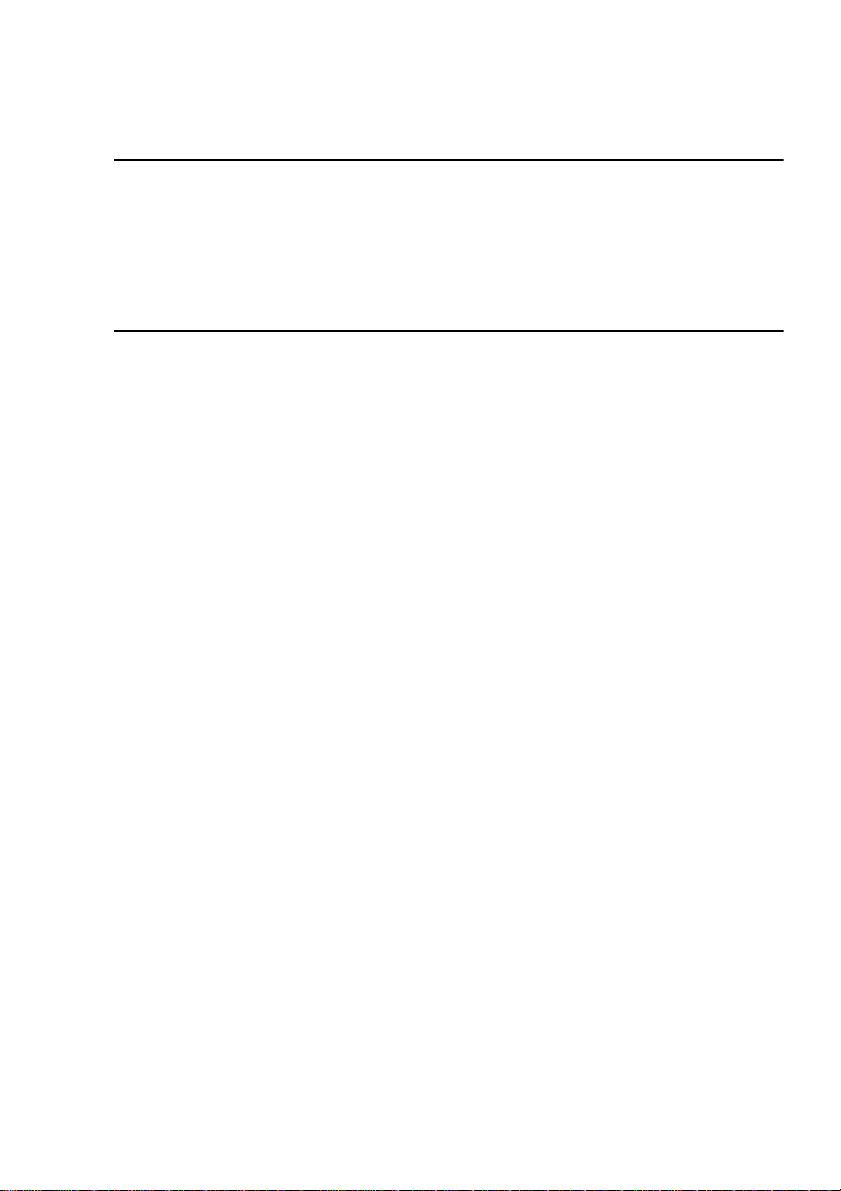
®
magicolor 2300W
Guía del usuario
1800727-007A
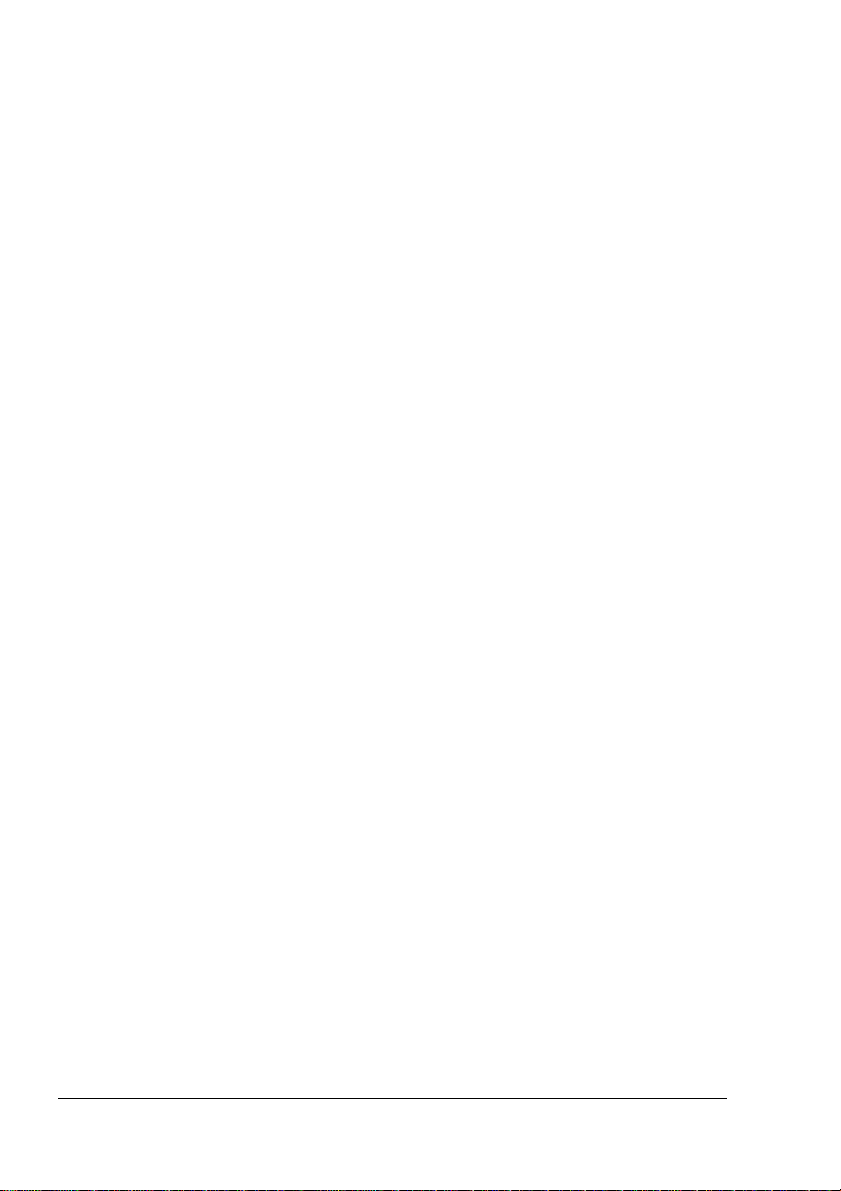
Gracias
Gracias por haber comprado una impresora KONICA MI NOLTA.
Marcas registradas
KONICA MINOLTA y el logotipo de KONICA MINOLTA son marcas o marcas
registradas de KONICA MINOLTA HOLDINGS, INC. magicolor es una marca o mar ca
registrada de KONICA MINOLTA PRINTING SOLUTIONS U.S.A., INC. Otras marcas
o ma rcas registra das son propiedad de sus respectivos propietar ios.
Acrobat® Reader Copyright © 1987-2002 Adobe Sys tems Incorporated. Todos los
derechos reservados . A dobe, el logotipo de Adobe, Acrobat y el logotipo de Acrobat
son m arcas de Adobe System s Incorpora ted.
Microsoft
Microsoft
Microsoft
en EE .UU. y/o en otras regiones y/o paises
Este producto usa NEST Office SDK de N ovell, Inc. Copyright © 1999 by Novell, Inc.
NEST e s una marca Novell, Inc. en los Estados Unidos y en otr os países.
Este pr oducto us a el Software Developer Kit de Peerless Systems Corpo ration.
Copyright © 2 001 Peerles s Systems Corporatio n. Todos los derechos reservado s.
Quick Time y el logotipo de QuickTime son marcas bajo licencia. El logotipo de
QuickTime está registrado en EE.UU. y otros paises.
®
, Windows®, Window s NT®, Window s 2000, Microsoft®Windows®95,
®
Windows®98,Microsoft®Windows®Me, Microsoft®Windows®2000, y
®
Windows®XP son o marcas o marcas registrada s de Microsoft Corporation
Declaración de propiedad
El software codificado d igitalmen te e incluido con su impr esora está proteg ido por los
derechos de a utor © 2003 de KONICA MINOLTA B USINESS TEC HNOLOGIE S, INC.
Todos los derechos quedan reservados.
Este so ftware no debe ser reproducid o, modificado, visualiz ado, transferid o o
copiado en fo rma alguna o de manera alguna en cualquier medio, total o
parcialmente, sin el per miso expre so y por escrito de KONICA MINOLTA BUSINESS
TECHNOLOGIES, INC.
Nota sobre derechos de autor
La prese nte guía está protegida por derechos de autor © 2003 de KONICA MINOLTA
BUSINESS TECHNOLOG IES, INC. M arunou ch Center Building, 1-6-1 Maruno uchi,
Chiyoda-ku, Tokyo, 100-0005, Ja pón. Todos los derechos reserva dos. Este
documento no debe ser copiado, total ni par cialmente, ni ser guardado en sistemas
de recu peració n, ni tampoco ser traducido a otro medio o idio ma, sin el permiso
escrito de KONICA MINOLTA BUSINESS TECHNOLOGIES, INC.
Nota sobre el manual
KONICA MINOLTA BUSINESS TECHNOLOGIES, INC. se reserva el derecho de
modificar esta guía y el equi po aquí descrito sin aviso previo. Ha sido un gran
cometido el a segu rar que está guía esté libre de inexactitudes y omisiones. No
obstante, KONICA MINOLTA BUSINESS TECHNOLOGIES, INC. no ofrece garantía
alguna incluy endo, pero sin limitarse a, las garan tías de vendibilida d y la aptitud para
un fin es pecífico en lo que respecta a esta guía. K ONICA MIN OLTA BU SINESS
TECHNOLOGIES , IN C. no asu me responsa bilidad ni tampoco garantía alguna por
errores contenidos en esta guía o por daños ocas ionales, especiale s o secundarios
que res ulten de la entrega de esta guía o de l uso de l a misma en la o peración del
equipo o bien en relació n con el rendimiento del equipo al s er operado
correspondien temente.
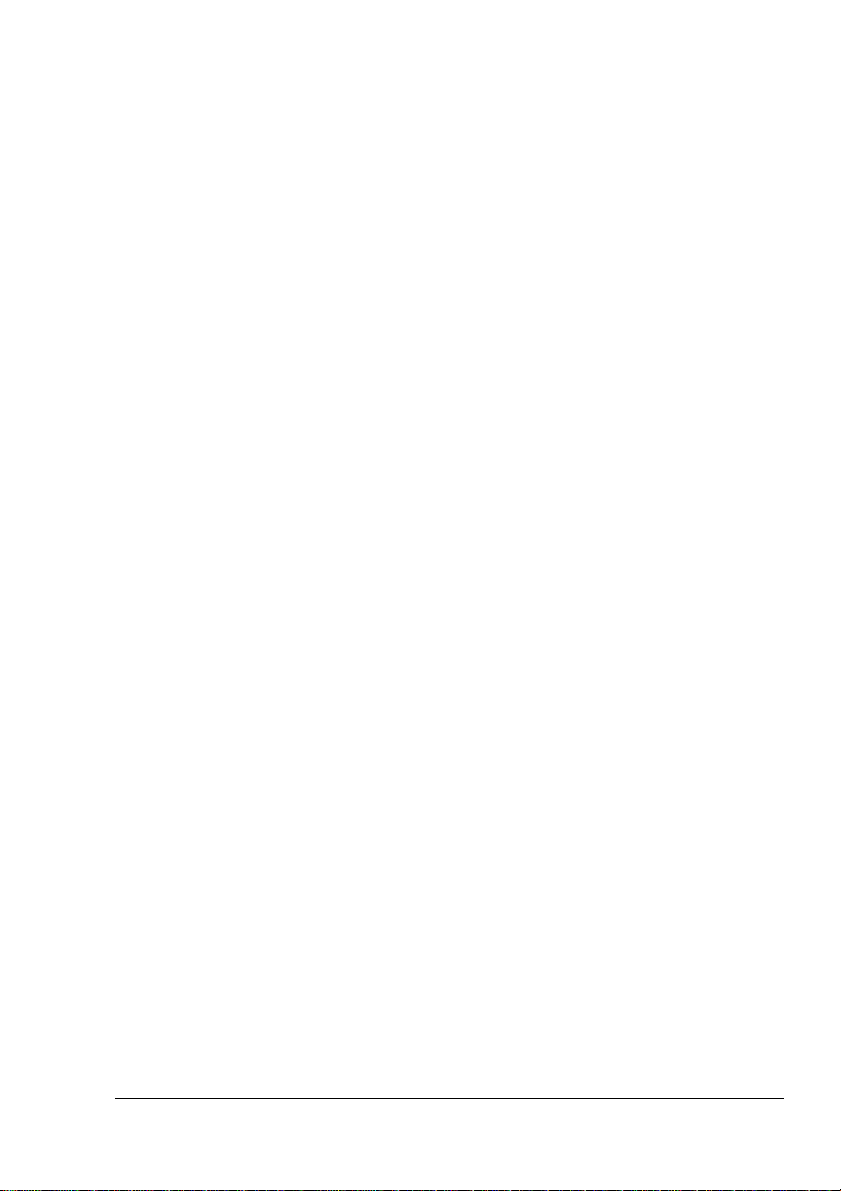
Registro de la impresora
Correo (sólo paises american os)—Llene y envíe la tarjeta de registro adjunta a la
impresora.
Internet—Siga las instrucciones en http://printer.konicaminolta.net/register.
CD-ROM —Siga las instrucciones en el CD-RO M.
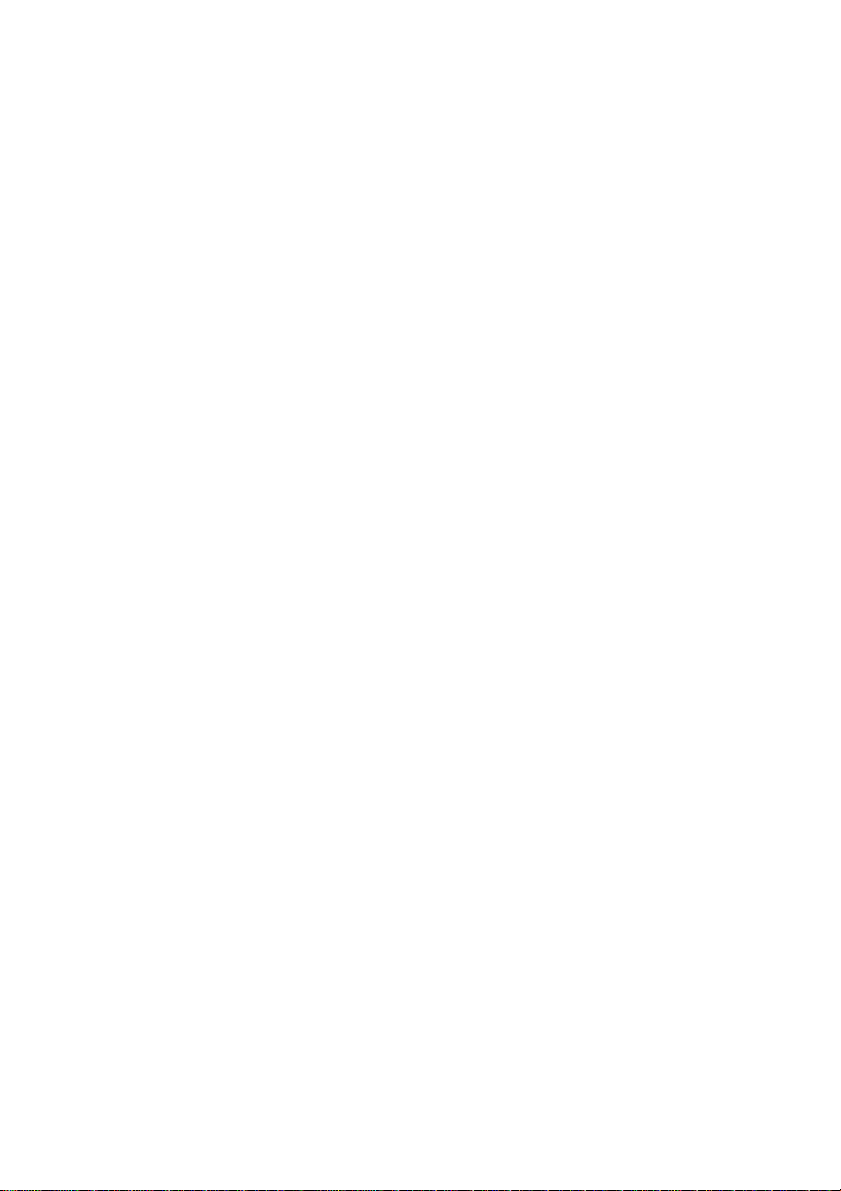
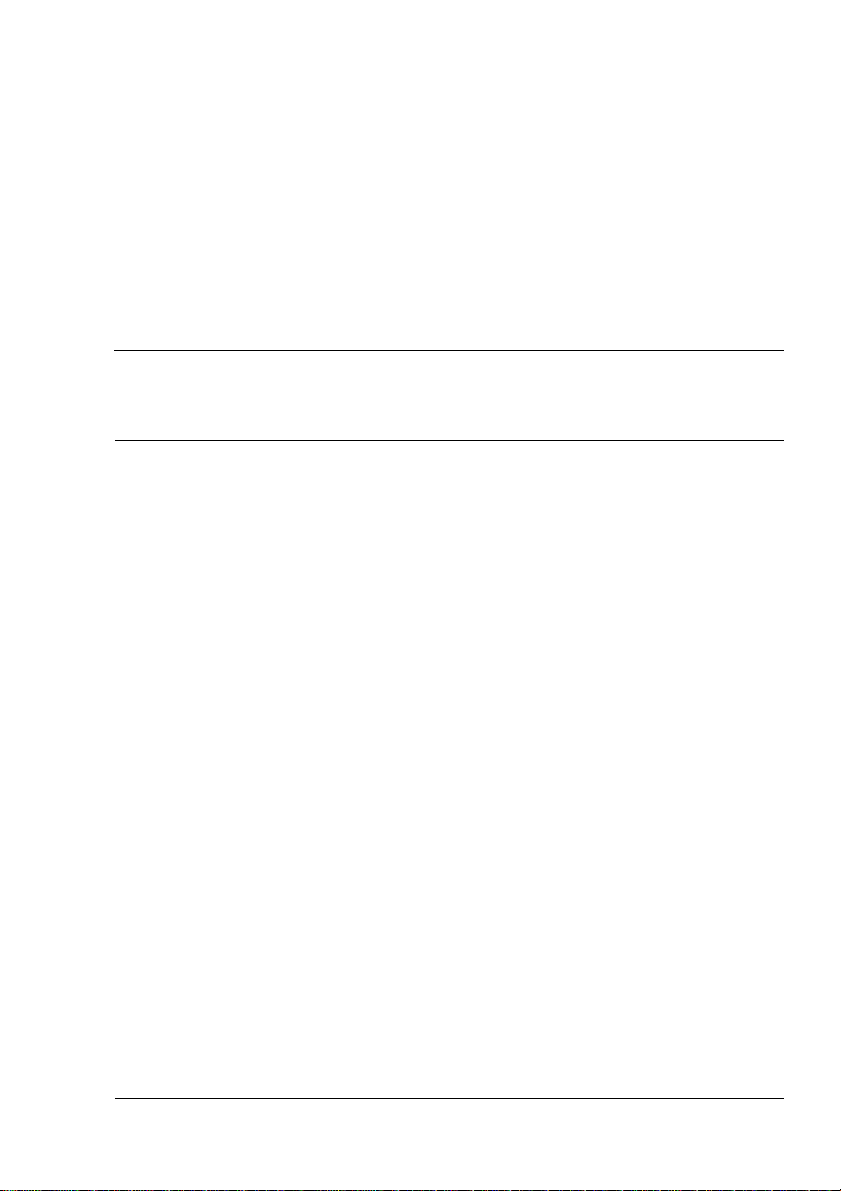
Contenido
1 Instalación del software .....................................................................1
CD-ROM Utilities and Documentation .................................................................2
Contro ladores y aplicaciones ........................................................................2
Instalación de controladores de impresora y software ........................................ 3
Requerimientos de la impresora ...................................................................3
Para una conexión local ................................................................................3
Instalación como impresora de red compartida ............................................5
Selección de los ajustes predeterminados/opcionesdel controlador .................6
Desins talación del controlador de la impresora ..................................................8
2 Uso de los medios de impresión ........................................................9
Introducción ....................................................................................................... 10
Especificaciones de los medios de impresión ...................................................11
Tipos de papel ...................................................................................................12
Papel simple ................................................................................................12
Papel grueso ...............................................................................................13
Sobres .........................................................................................................14
Etiquetas .....................................................................................................15
Medios de impresión membretados y de memoria ......................................16
Tarjetas postales .........................................................................................17
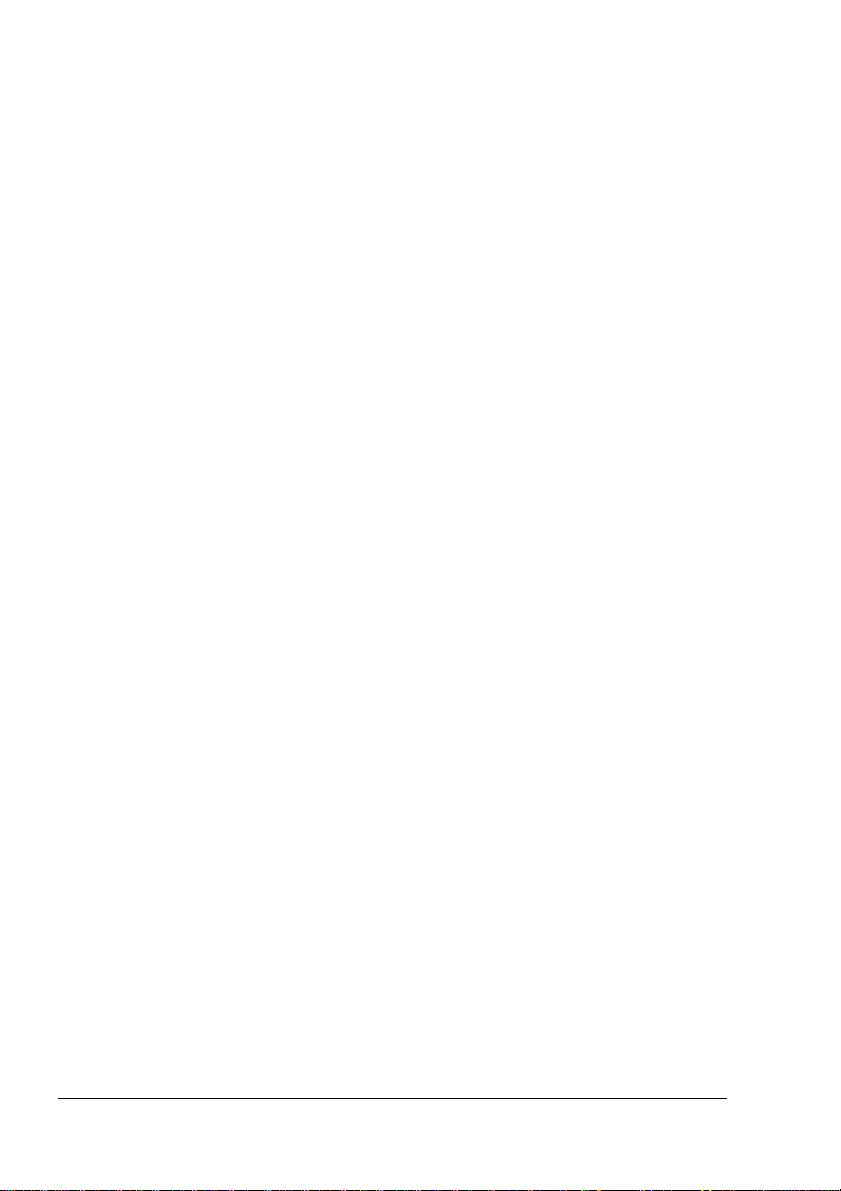
Transparencias ............................................................................................17
¿Cuál es el área imprimible garantizada? ................................................... 19
Márgenes de página ...................................................................................21
Carga del papel .................................................................................................21
Bandeja 1 (bandeja multiusos) ....................................................................22
Impres ión dúplex ...............................................................................................24
Bandeja de entrega ...........................................................................................25
Almacenamiento de medios de impresión .........................................................26
Asistencia adicional ...........................................................................................26
3 Trabajo con la impresora ..................................................................27
El panel de control .............................................................................................28
Teclas del panel de control ..........................................................................28
Indicadores ..................................................................................................29
4 Trabajo con el controlador de la impresora ....................................31
Introducción . ...................................................................................................... 32
Visualización de la configuración del controlador de la impresora ....................32
Visualizaciónde la configuración en Windows 2000/XP .............................32
Visualizaciónde la configuración en Windows Me/98 .................................32
Configuración común para todos los registros ............................................33
Teclas comunes ...........................................................................................34
Registro Instalar ................................................................................................35
Registro Papel ...................................................................................................36
Registro Calidad ................................................................................................37
Ajuste de color .............................................................................................38
Registro Configuraciónde las opciones de dispositivo .....................................40
5 Trabajo con la pantalla de estado ....................................................41
Trabajo con la pantalla de estado .....................................................................42
Entorno ........................................................................................................42
Abrir la pantalla de estado y visualizar el estado de los suministros ...........42
Uso de la pantalla de estado .............................................................................43
Trabajo con el menú Pantalla ......................................................................44
Trabajo con el menú Impresora ...................................................................44
Cierre de la pantalla de estado . .......................................................................46
6 Sustitución de materiales de consumo ...........................................47
Duración de los materiales de consumo ...........................................................48
Papel simple ................................................................................................48
Medios de impresión es peciales ..................................................................50
Auto-Image Density Control (AIDC) .............................................................51
Vida útil del c artucho de tóner .....................................................................51
Contenidoii
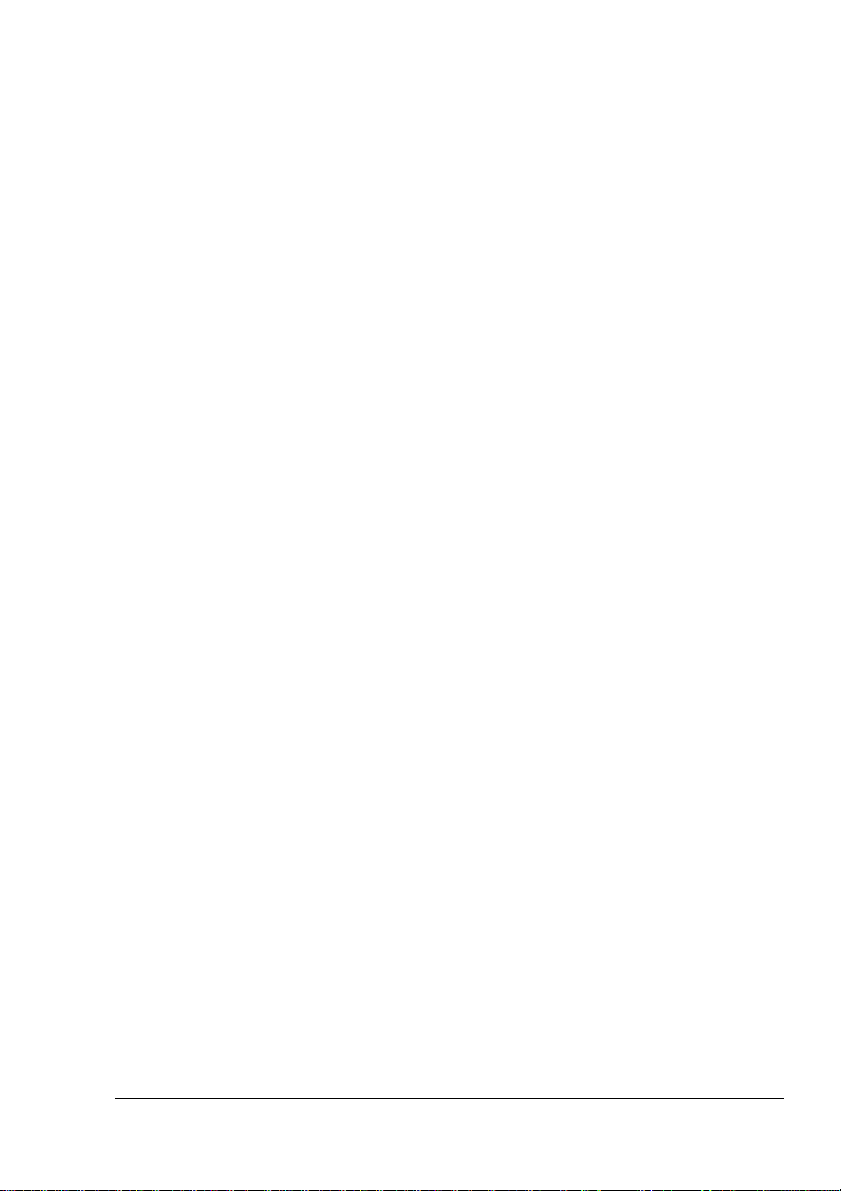
Sustitución de materiales de consumo .............................................................52
Cartuchos de tóner rellenados ....................................................................52
Sustitución de cartuchos de tóner ...............................................................52
Cambio de la botella de toner residual ........................................................59
Cambio del cartucho de tambor OPC .........................................................60
Pedidos de materiales de consumo .................................................................. 64
7 Mantenimiento d e la impresora ........................................................65
Mantenimiento de la impresora .........................................................................66
Limpieza de la impresora .................................................................................. 68
Exterior de la impresora ...........................................................................68
Interior de la impresora ............................................................................... 69
Rodillos de medios ......................................................................................70
Interior de la impresora y cubierta de la lente láser ....................................72
8 Eliminación de fallos .........................................................................75
Introducción ....................................................................................................... 76
Prevención de atascamientos de papel ............................................................77
Descripción delrecorrido del papel ...................................................................78
Bandeja 1 (bandeja multiusos) ....................................................................78
Opción dúplex .............................................................................................78
Prevención de atascamientos de papel ............................................................79
Eliminación de atascamientosde medios de impresión según su localización
79
Bandeja 1 (bandeja multiusos) ....................................................................80
Dentro de la impresora ................................................................................81
Opción dúplex .............................................................................................83
Bandeja de entrega .....................................................................................84
Cómo resolver problemas de atascamientos de medios de impresión .............85
Solución a otros problemas ............................................................................... 88
Cómo resolver problemas de calidad de impresión ..........................................95
Mensajes de estado, error y servic io .............................................................. 103
Mensajes de estado estándar ...................................................................103
Mensajes de error .....................................................................................104
Mensajes de servicio .................................................................................108
Ayuda adicional ............................................................................................... 109
9 Instalación de acceso rio s ............................................................... 11 1
Introducción .....................................................................................................112
Unidad de dúplex ............................................................................................112
Contenido iii
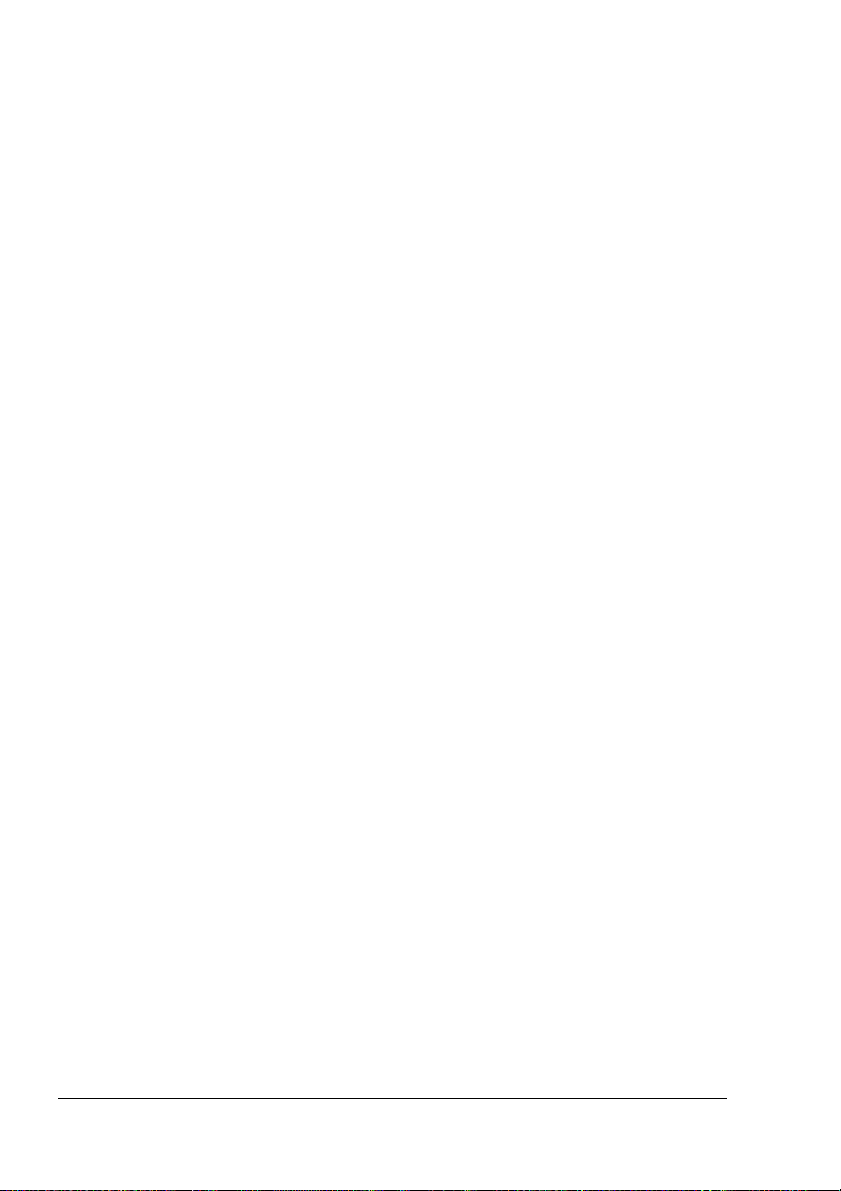
10 Reembalaje de la impresora ............................................................117
Almacenaje de la impresora ............................................................................118
Traslado de su impresora ................................................................................118
Reembalaje de su impresora ...........................................................................119
A. Apague la impresora, desenchufe el cable de alimentacióny
retire los cab les de interfaz ...................................................................121
B. Saque papel y retire el soporte de medios de la bandeja 1. .................121
C. Retire los accesorios (de estar montados) ............................................121
D. Saque la botella de tóner residual, tape las aberturas y
deséchela debidamente conforme a las normas l ocales. .....................123
E. Retire el cartucho de tambor OPC ........................................................123
F. Retire la correa de transferencia ...........................................................125
G. Reemba le la impresora para el envío ...................................................126
H. Reembale el cartucho del tambor OPC y la correa de
transferencia para el envío ...................................................................127
Reinstalación de la impresora .........................................................................128
Reinstale la unidad de correa de transferencia .........................................129
A Especificaciones técnicas ...............................................................131
Requerimientos ...............................................................................................132
Requerimientos de espacio .......................................................................132
Requerimientos de colocación ...................................................................134
Panel de interfaz ............................................................................................136
Requerimientos de energía .......................................................................136
Conformidad con ENERGY STAR .............................................................137
Especificaciones de la máquina y del controlador ...........................................138
Motor ..........................................................................................................138
Velocidad de impresión—Simplex .............................................................138
Velocidad de impresión—Autodúplex ........................................................138
General ......................................................................................................139
Controlador ..............................................................................................139
Especificaciones eléctricas ........................................................................140
Informe acerca de sustancias químicas peligrosas ...................................142
Especificaciones físicas ............................................................................142
Expectativas de du ración de materiales de consumo ....................................143
Papel simple ..............................................................................................143
Medios de impresión es peciales ................................................................144
Cumplimiento de normas .................................................................................145
Información sobre seguridad ...........................................................................147
Símbolos de advertencia y precaución ......................................................150
Significado de los símbolos .......................................................................150
Trabajo seguro con la impresora l áser ............................................................153
Índice .................................................................................................157
Contenidoiv
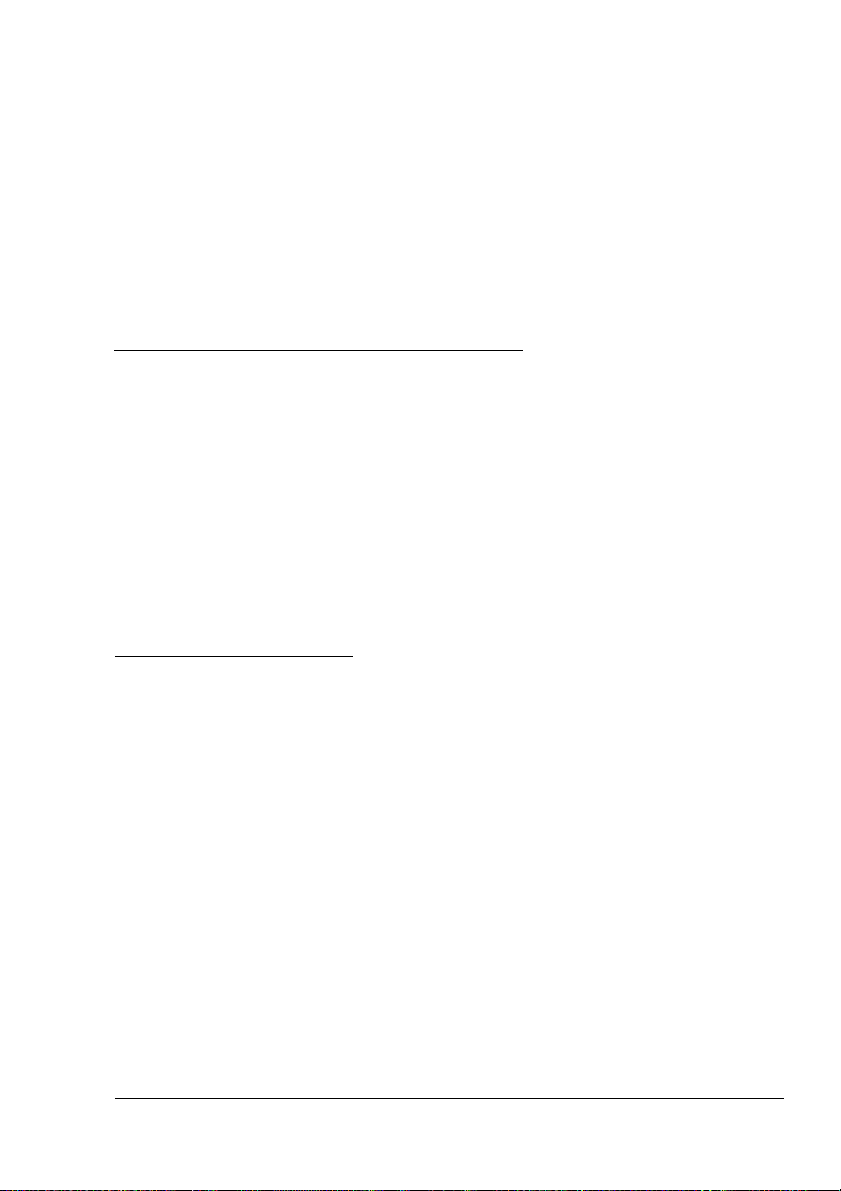
Instalación del
software
1
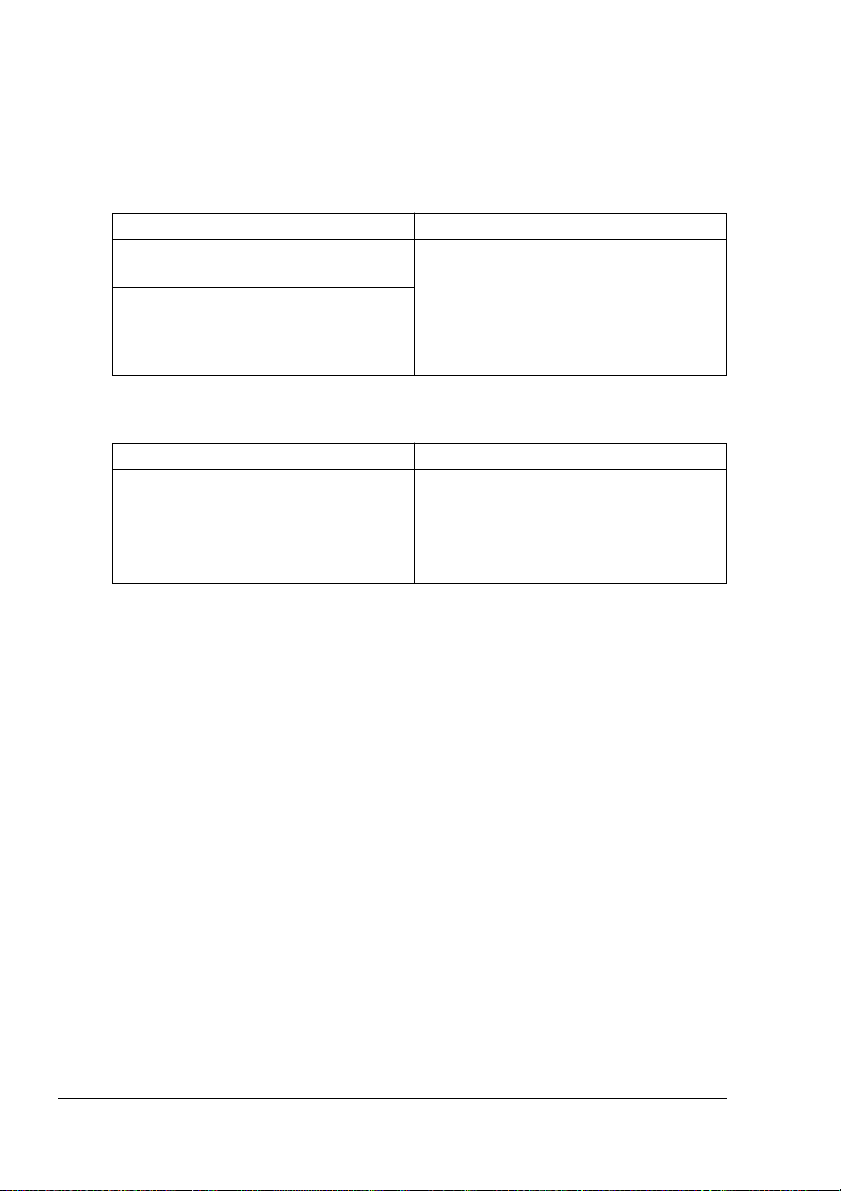
CD-ROM Utilities and Documentation
Controladores y aplicaciones
Controladores
Controladores/Sistema operativo Uso/Beneficio
Controlador de impresora para
Windows Me/98
Controlador de impresora para
Windows XP/2000
Utilidades
Utilidades Uso/Beneficio
Pantalla de estado Esta aplicación le permite observar el
Estos controladores le permiten el
acceso a todas las características de
la impresora, incluyendo acabado y
layout avanzado. Véase asimismo
“Trabajocon el controlador de la
impresora”en la página 31.
estado de la impresora y acceder a
diversas funciones. Véase “Trabajo
con la pantalla de estado” en la
página 41.
CD-ROM Utilities and Documentation2
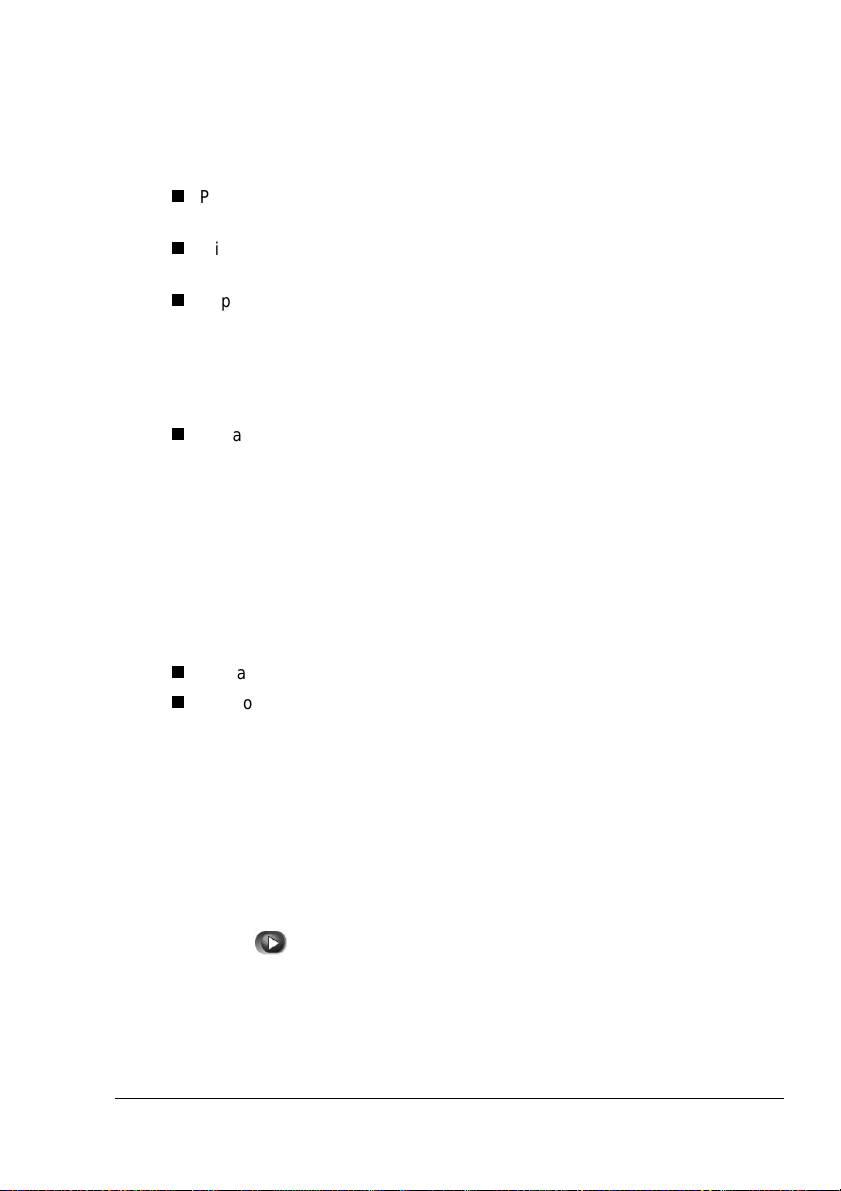
Instalación de controladores d e impresora y software
Requerimientos de la impresora
PC con un tactode 300 MHz o mayor de la serie IntelPentium/Celeron, la
familia AMD K6/Athron/Duron u otros procesadores compatibles.
Microsoft Windows98 SE, Windows Me, Windows 2000 Professional,
Windows XP Home Edition/Professional
Espacio libre en el disco duro
– Aproximadamente 128 MB de espacio en el disco duro para el
controlador de impresora y la pantallade estado
– Aproximadamente 128 MB de espacio en el disco duro para procesar
imágenes
Capacidad de memoria
– Windows 98 SE:
Al menos 16 MB de memoria RAM
– Windows Me:
Al menos 32 MB de memoria RAM
– Windows 2000 Pr ofessional:
Al menos 64 MB de memoria RAM
– Windows XP Home Edition/Professional:
Al menos 128 MB de memoria RAM
Unidad de CD-ROM
Puerto paralelo que cumpla la IEEE 1284 tipo B puerto paralelo o puerto
USB que cumpla la Revisión 1.1
Para una conexión local
1 Inserte el CD-ROM Utilitiesand Documentation de la magicolor2300W
en la unidadde CD-ROM de su ordenador.El programa de instalación del
CD-ROM se iniciaautomáticamente(de lo contrario,examine el CD-ROM
con el Windows Explorer pulse dos veces en setup.exe).
2 Elija el idioma y haga clic en OK.
3 Pulse .
4 Pulse Instalación de la impresora.
5 Pulse Aceptar.
6 Pulse Aceptar.
Instalación de controladores de impresora y software
3

7 Elija Impresora local y haga clic en Aceptar.
8 Si el ordenador en el cual Ud. está instalando el controlador es un
servidorde impresión,active la casillaInstalacióndel servidory otorgue
un nombre a Nombre compartido.
9 Pulse Aceptar.
10 En la lista Seleccionar puerto, elija el puerto al cual está conectada la
impresora.
11 Si se deseausar la impresoracomo impresora predeterminada, marcarla
casilla ¿Desea configurarla como predeterminada?
12 Pulse Aceptar.
13 Verifique y eventualmente modifique la descripción que aparece en el
cuadro de texto Nombre de la impresora y a continuación pulse
Aceptar.
14 Una vez que aparezca el mensaje "Enhorabuena, se ha completado la
instalación.", haga clic en Aceptar.
El icono de la impresora será agregado a la carpeta Impresoras yenel
menú Programas enel menú Inicio se agregará “Utilidades de la
magicolor2300W”.
15 Haga clic en para salir del programa de instalación.
16 Retire el CD-ROM Utilities and Documentation de la magicolor2300W de
la unidad de CD-ROM de su ordenador y guárdelo en un lugar seguro.
Instalación de controladores de impresora y software4
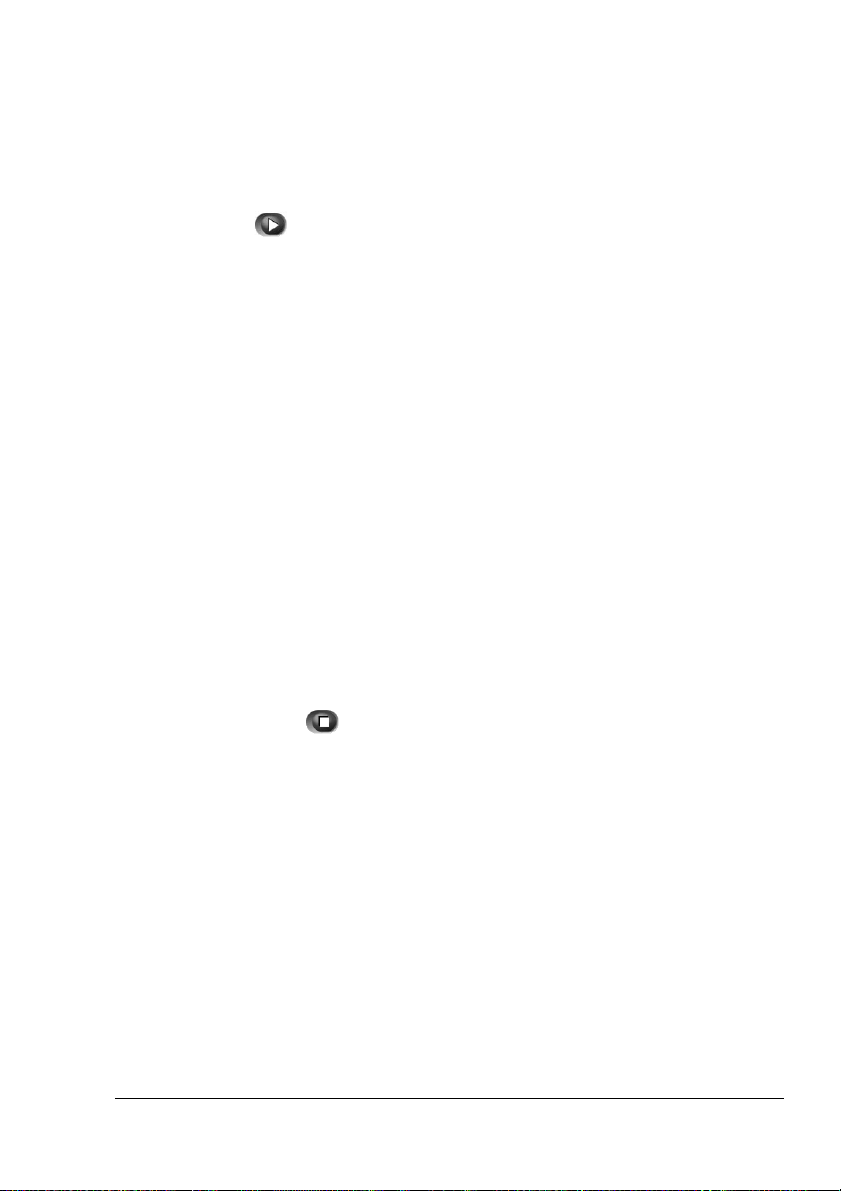
Instalación como impresora de red compartida
1 Inserte el CD- ROM Utilities and Documentation de la magicolor2300W en
la unidad de CD-ROM de su ordenador.El programa de instalación del
CD-ROM se iniciaautomáticamente(de lo contrario,examine el CD-ROM
con el Windows Explorer pulse dos veces en setup.exe).
2 Elija el idioma y haga clic en OK.
3 Pulse .
4 Pulse Instalación de la impresora.
5 Pulse Aceptar.
6 Pulse Aceptar.
7 Elija Impresora de red yhagaclicenAceptar.
8 Escriba \\server_name\shared_printer_name donde
server_namees el nombre del servidor compartidoy
shared_printer_name es el nombre de la impresora que se está
compartiendo.
En Windows 2000 y XP se puede hacer clic en Examinar y elegir a
continuación la impresora compartida.
9 Pulse Aceptar.
10 Si se deseausar la impresoracomo impresora predeterminada, elegirSí .
De lo contrario,elija No.
11 Pulse Aceptar.
12 Una vez que aparezca el mensaje "Enhorabuena, se ha completado la
instalación.", haga clic en Aceptar.
El icono de la impresora será agregado a la carpeta Impresoras.
13 Haga clic en parasalir del programa de instalación.
14 Retire el CD-ROM Utilities and Documentation de la magicolor2300W de
la unidad de CD-ROM de su ordenador y guárdelo en un l ugar seguro.
Instalación de controladores de impresora y software
5
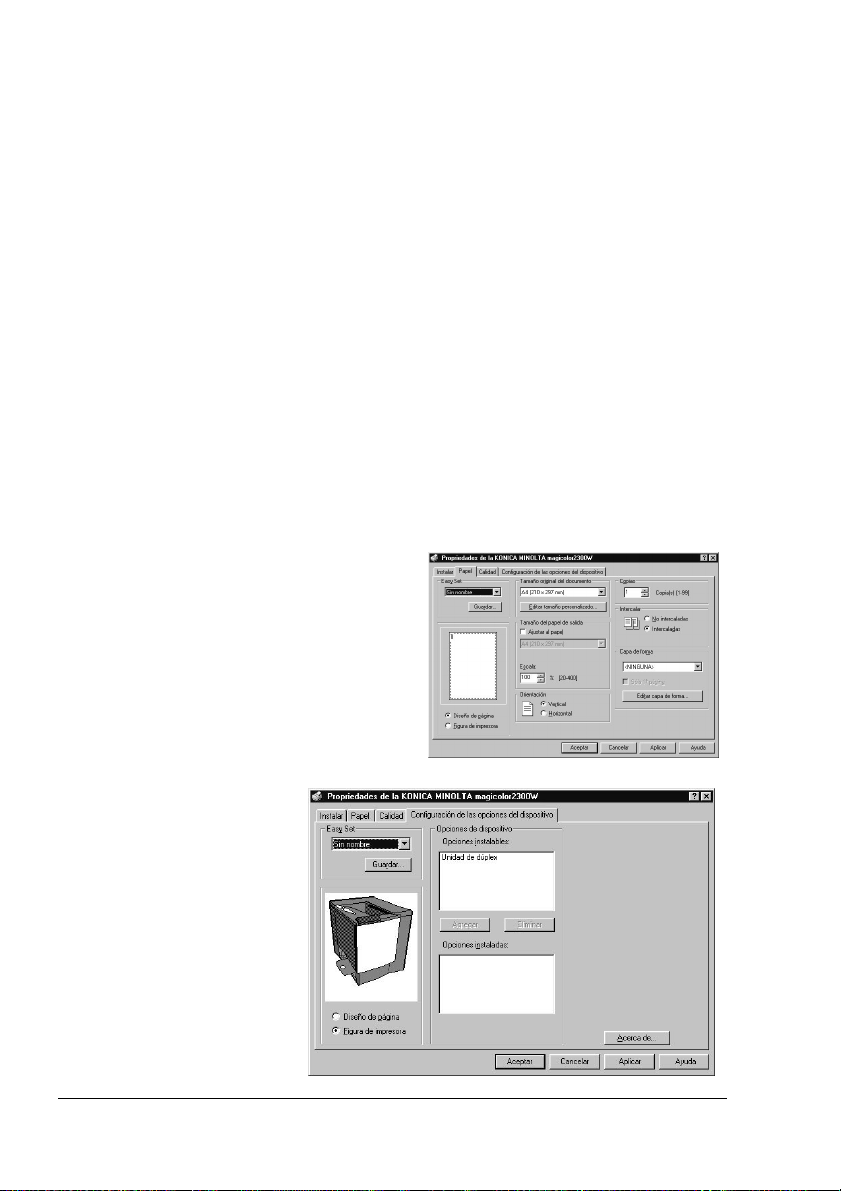
Selección de los ajustes predeterminados/ opciones del controlador
Antes de empezar a trabajar con la i mpresora, le recomendamos verificary,
de ser necesario, modificar la configuración predeterminada del controlador.
Asimismo, en caso que disponga de opciones instaladas en la impresora,
deberá Ud. configurar estas opciones en el controlador.
1 Elija l as propiedades del controlador de la siguiente manera:
– (Windows Me/98)
Partiendo del menú Inicio, elija Configuracióny a continuación
Impresoras para visualizar la carpeta Impresoras. Haga clic con el
botón derecho del ratón sobre el icono de la impresora
magicolor2300Wy elija Propiedades. Elija el registro Propiedades
de la impresora.
– (Windows 2000/XP)
Partiendo del menú Inicio, elija Configuracióny a continuación
Impresoras para visualizar la carpeta Impresoras. Haga clic con el
botón derecho del ratón sobre el icono de la impresora
magicolor2300Wy pulse Preferencias de impresión.
2 Elija el registro Papel. Elija las
configuraciones preestablecidas
para su impresora, como por
ejemplo el formato de medios
que Ud. usa.
3 Pulse Aplicar.
4 Si Ud. ha instalado opciones
disponibles a la impresora, vaya
al paso siguiente. Si no, salte al
paso 8.
5 Elija el registro
Configuración
de las opciones
de dispositivo.
6 Elija una opción
(una a la vez) y
haga clic sobre
Agregar.La
opción pasará a
la lista Opciones
instaladas.
Selección de los ajustes predeterminados/opciones del6
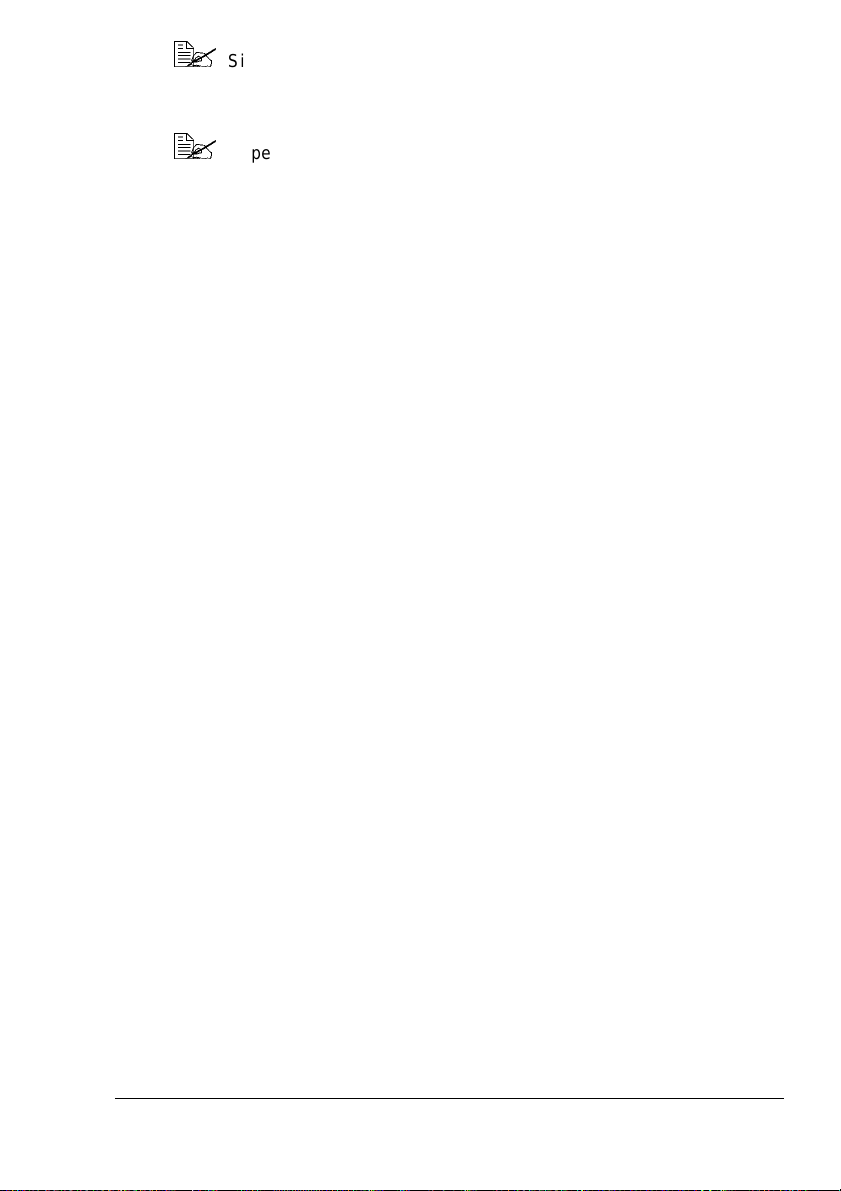
Si eligió, sin querer, una opción no instalada,elija esta opción en la
ventana de Opciones instaladas y pulse entonces Eliminar.
7 Pulse Aplicar.
Dependiendo de la versión del sistema operativo, no aparecerá
Aplicar. Si este es el caso, vaya al paso siguiente.
8 Haga clic en Aceptar para guardar sus cambios sin salir del cuadro de
diálogo Propriedades de la magicolor2300W.
Selección de los ajustes predeterminados/opciones del
7
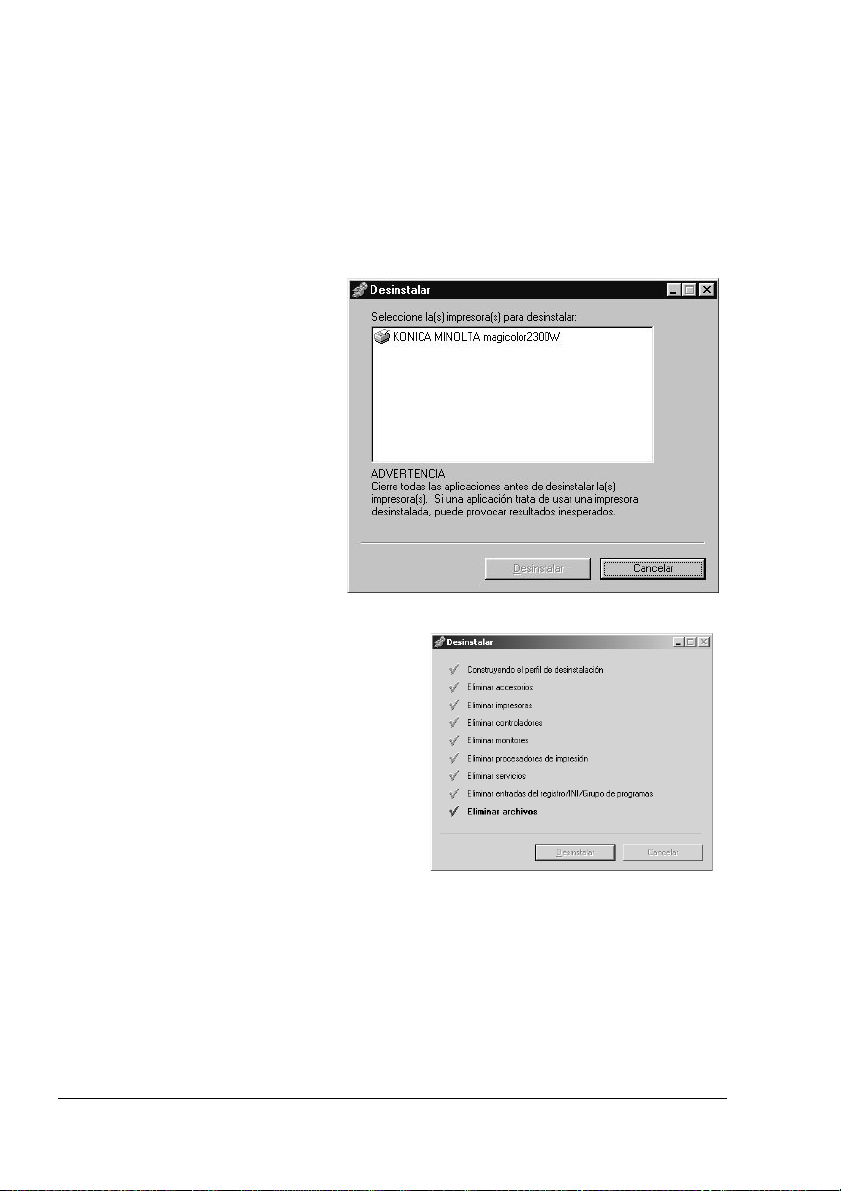
Desinstalación del controlador de la impresora
Este apartado describecómo desinstalar el controlador de la impresora
2300W.
1 Partiendo del menú Inicio, elija Programas, Utilidades de la
magicolor2300W y finalmente Desinstalador de la magicolor2300W.
2 Una vez en la ventana
Desinstalar, elija la
magicolor2300W.A
continuación haga clic
sobre Desinstalar.
El controlador de la
magicolor2300Wserá
desinstalado de su ordenador.
3 Reinicie su ordenador.
Desinstalación del controlador de la impresora8
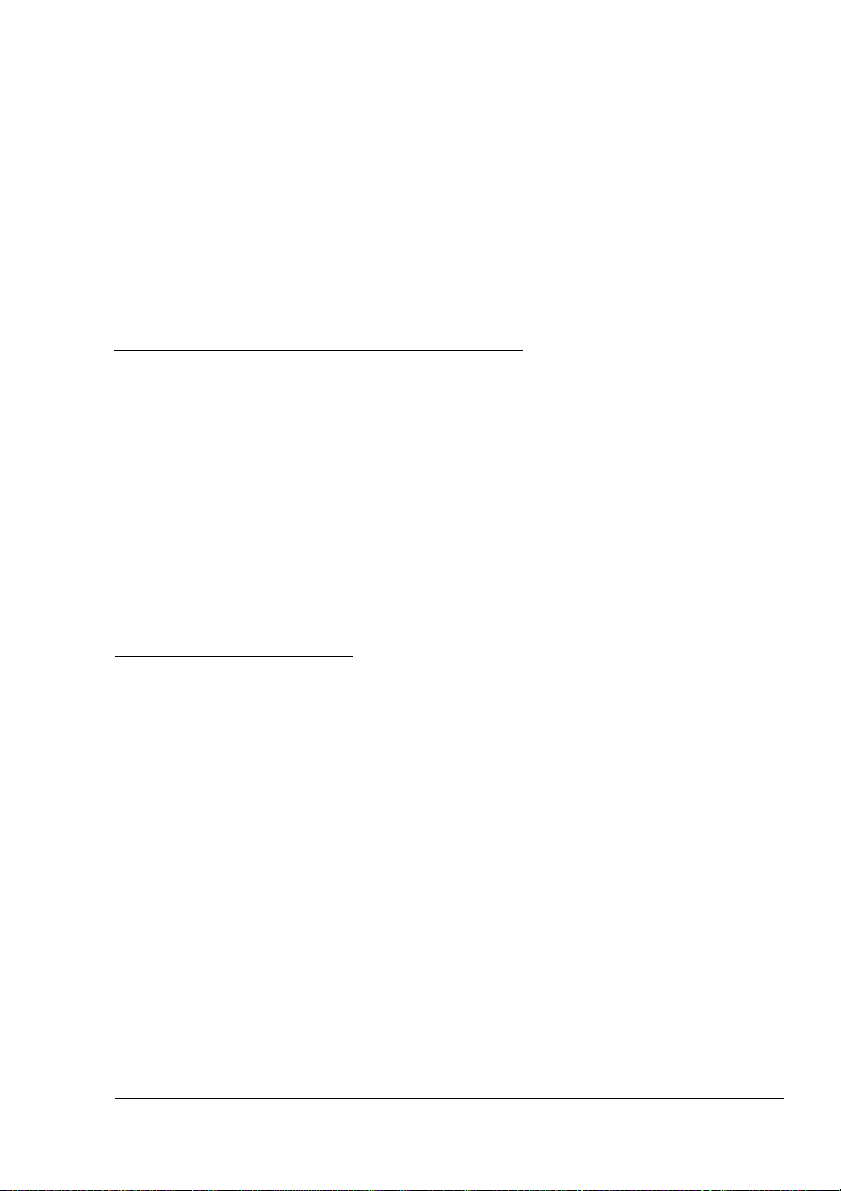
Uso de los
medios de
impresión
2
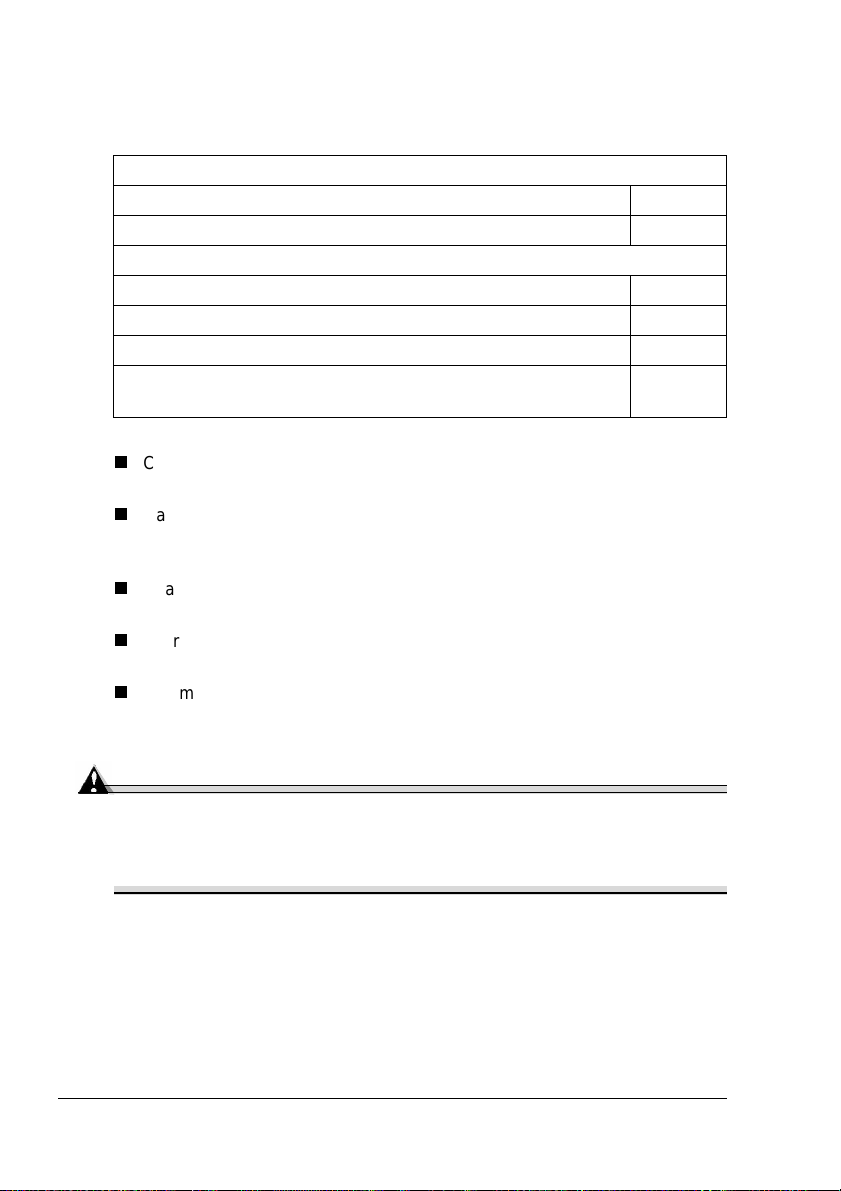
Introducción
Este capítulo contiene información sobre manejo, elección, carga y
almacenamiento de medios de impresión.
Primeros pasos
¿Qué tipos y tamaños de medios de i mpresión puedo cargar? page 11
¿Cuál es el área imprimible garantizada? page 19
Información adicional
¿Cómo cargar los materiales de impresión? page 21
¿Cómo imprimir en dúplex? page 24
¿Cómo almacenar materiales de impresión? page 26
¿Dónde se puede pedir medios de impresión aprobados por
KONICA MINOLTA u obtener más información?
Cargue los medios de impresión con la cara hacia arriba,
introduciéndolos por el borde corto.
Hay un margen de 4 mm (0.157") no imprimible en todos los bordes de
todos los tipos de medios de impresión. Consulte la page 20 para papel
de tamaño mayor a 297 mm (11,7 pulgadas).
Véase la documentación de su aplicación para información específica
sobre datos de f ormato e impresión.
Imprima primero sus datos en una hoja simple de papel para verificar el
posicionamiento.
Solamente se puede imprimir dúplex en papel simple de 60–90 g/m
(16–24 lbs). Consulte los tamaños compatibles en “Especificaciones de
los medios de impresión”.
page 26
2
Atención
Use sólo medios de impresión aprobados por KONICA MINOLTA. El uso
de medios de impresión no autorizados tales como papel para
impresoras a chorro de tinta pueden provocar daños que extinguiránla
garantía.
Introducción10
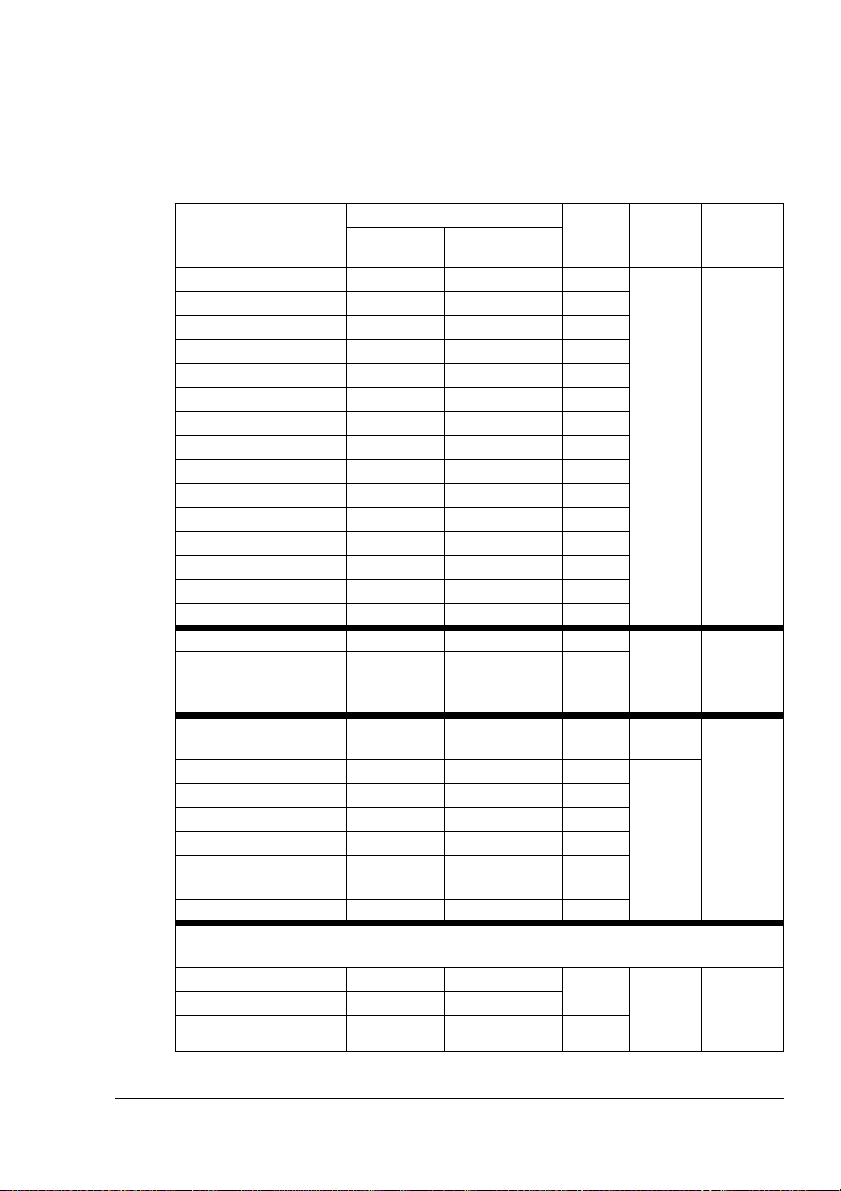
Especificaciones de los medio s de impresión
¿Qué tipos y tamaños de m edios de impresión puedo
cargar?
Medios de impresión Tamaño de papel Dúplex Medio
Pulgadas Milímetros
A4 8,2 × 11,7 210,0 × 297,0 Sí Papel
A5 5,9 × 8,3 148,0 × 210,0 No
B5 (JIS) 7,2 × 10,1 182,0 × 257,0 No
Personalizado, Mín. 3,6 × 8,3 92,0 × 148,0 No
Personalizado, Máx. 8,5 × 14,0 216,0 × 356,0 No
Ejecutivo 7,25 × 10,5 184,0 × 267,0 No
Folio 8,3 × 13,0 210,0 × 330,0 Sí
Foolscap 8,0 × 13,0 2 03,2 × 330,2 Sí
Legal gobierno 8,5 × 13,0 216,0 × 330,0 Sí
Kai 16 7,3 × 10,2 185,0 × 260,0 No
Legal 8,5 × 14,0 215,9 × 355,6 Sí
Carta 8,5 × 11,0 215,9 × 279,4 Sí
Carta Plus 8,5 × 12,7 215,9 × 322,3 Sí
Statement 5,5 × 8,5 140,0 × 216,0 No
Cuarto RU 8,0 × 10,0 203,2 × 254,0 No
Transparencia A4 8,2 × 11,7 210,0 × 297,0 No TransTransparencia carta 8,5 × 11,0 215,9 × 279,4 No
Tarjeta postal
japonesa
SobreB5(ISO) 6,9×9,8 176,0×250,0 No Sobre
Sobre C5 6,4 × 9,0 162,0 × 229,0 No
Sobre C6 4,5 × 6,4 114,0 × 162,0 No
Sobre comercial#10 4,1 × 9,5 104,1 × 241,3 No
Sobre internacionalDL4,3 × 8,7 110,0 × 220,0 No
3,9 × 5,8 100,0 × 148,0 No Tarjeta
en con-
trolador
simple
parencia
postal
Peso
60–90
g/m² (16–
24 lbs)
Use sólo
medios
de impresión aprobados
Use sólo
medios
de impresión aprobados
Sobre Monarca 3,9 × 7,5 99,0× 190,5 No
Papel grueso—Únicamentecompatiblepara medio tamaño carta, A4 o más
pequeños.
Personalizado, Mín. 3.6 × 5.8 92.0 × 148.0 No Papel
Personalizado, Máx. 8.5 × 11.7 216.0 × 297.0
Kai 32 5.1 × 7.3 130.0 × 185.0 No
Especificaciones de los medios de impresión
grueso
91–163
g/m²
(25–90
lbs)
11
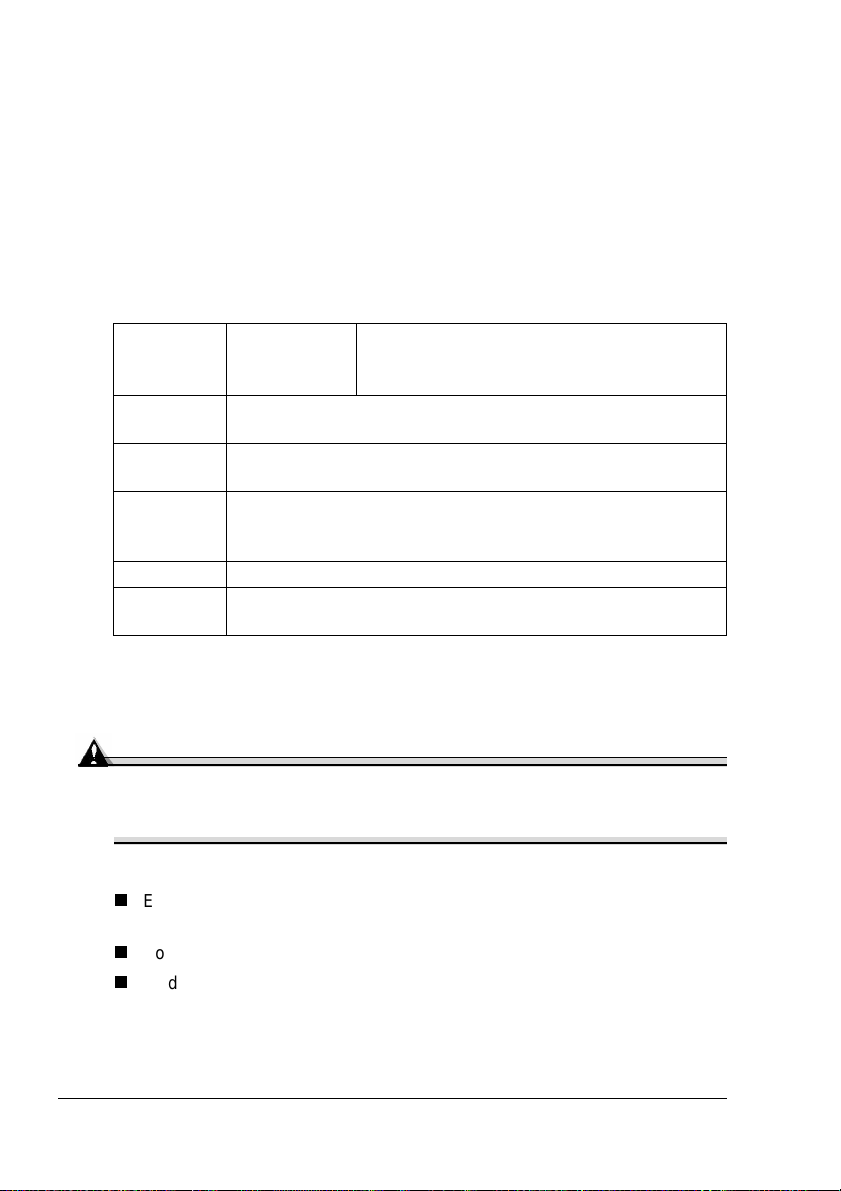
Tipos de papel
Antes de adquirir una gran cantidad de medios, realice una impresión de
prueba con ese medio y verifique la calidad de la impresión. Consulte en
nuestra página web www.konicaminolta.net/printer/ la l ista de los productos
aprobados.
Mantenga los medios una superficie dura, plana y horizontal,en su empaque
original hasta el momento de cargarlos.
Papel simple
Capacidad Bandeja 1
(bandeja
multiusos)
Orientación
Tipo Consulteen http://printer.konicaminolta.net/support(haga clic
Medio e n
controlador
Peso 60–90 g/m² (16–24 lbs)
Impresión
dúplex
Use medios de impresión que sean
Apropiados para impresoras l áser de papel simple, tales como papel de
oficina estándar o reciclado.
Cara arriba
en "Answer Base") la lista de los productos aprobados.
Papel simple
Consulte los tamaños compatibles en la page 11.
200 hojas de papel de 80 g/m
capacidad para otros pesos varía
correspondientemente.
2
(22 lbs); la
Atención
No utilice los medios indicados a continuación. Éstos podrían
perjudicar la calidad de impresión, provocar atascamientos o incluso
dañar la impresora.
No utilice papel que
Esté recubierto con una superficie tratada (tal como papel al carbón,
papel satinado digitalmente, papel de color tratado)
Posea una contracara al carbón
Medios para transferencia térmica no aprobados (papel termosensible,
papel tratado por termopresión, papel para transferenciaa termopresión)
Tipos de papel12
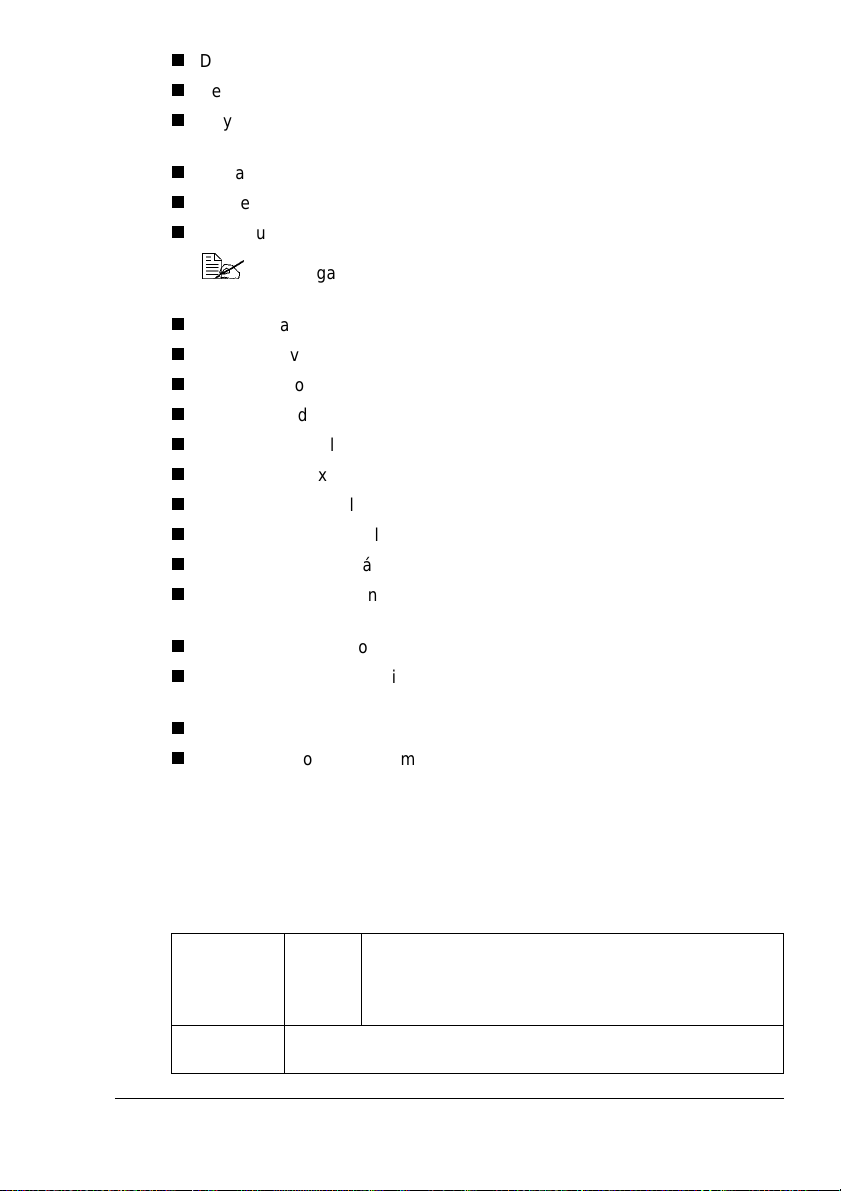
De transferencia por agua fría
Seasensiblealapresión
Haya sido fabricado específicamente para impresoras a chorro de tinta
(papel superfino, papel satinado, película brillante, tarjetas postales, etc.)
Ya haya sido impresor por otra impresora, copiadora o fax
Esté empolvado
Se encuentre húmedo
Mantenga los medios a una humedad relativa de 35% a 85%. El
tóner no se adhiere muy bien al papel húmedo.
Sea laminado
Sea adhesivo
Esté doblado, estampado en relieve, arrugado o plegado
Esté perforado, de tres perforaciones o rasgado
Sea demasiado liso, demasiado áspero o posea demasiada textura
De diferente textura (aspereza) delante y detrás
Sea demasiado delgado o demasiado grueso
Se pegue a causa de l a electricidad estática
Esté compuesto de lámina metálica o sea dorado; demasiado luminoso
Sea termosensible y no pueda resistir la temperatura de fijación (180°C/
356°F)
De forma irregular (no rectangular y que no esté cortado en ángulos rectos)
Esté pegado con cola, cinta adhesiva, clips de papel, grampas, cintas
textiles, ganchoso botones
Sea ácido
Cualquier otro medio de impresión que no esté aprobado
Papel grueso
Papel grueso es un papel de grosor mayor a 90 g/m2(24 lbs). Pruebe todo
papel grueso para cerciorarse de la aceptabilidadde su rendimiento y que l a
imagen permanezca estable.
Capacidad Ban-
deja 1
Orientación
Cara arriba
Hasta 50 hojas de papel grueso, dependiendo de
su grosor El papel grueso es únicamente
compatible en medio tamaño carta, A4 o más
pequeños.
Tipos de papel
13
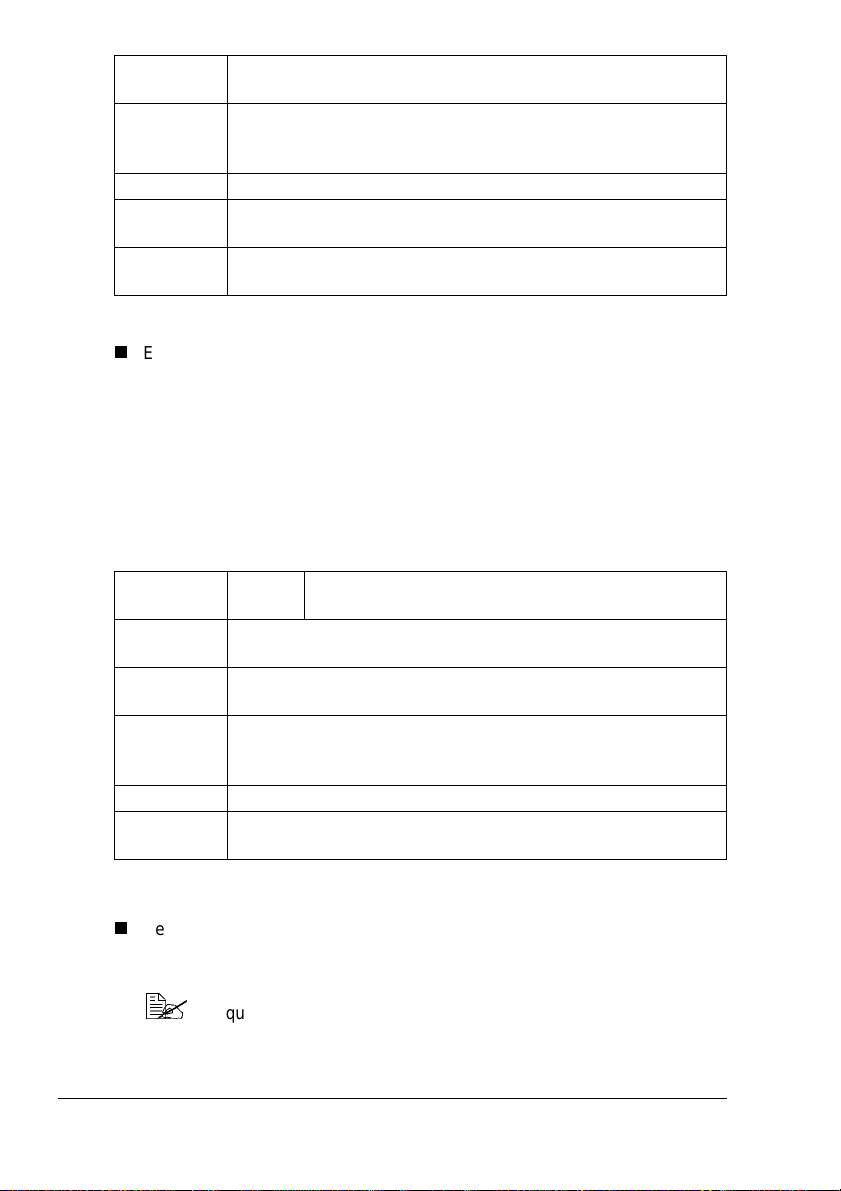
Tipo Consulteen http://printer.konicaminolta.net/support(haga clic
en "Answer Base") la lista de los productos aprobados.
Medio en
controlador
Peso 91-163 g/m² (25–43 lbs)
Impresión
dúplex
Notas 163 g/m² (43 lbs) es conocido también como index stock de
No utilice papel grueso que
Esté mezclado con otros m edios en las bandejas de papel (ya que ello
provocará atascamientos)
Papel grueso
No compatible
90 libras.
Sobres
Imprimir sólo en la cara frontal (dirección). Algunas partes del sobre constan
de tres capas de papel - el frente, el dorso y la solapa. Todo lo que se
imprima sobre estas regiones de tres capas podría perderse o resultar
borroso.
Capacidad Ban-
deja 1
Orientación
Tipo Consulteen http://printer.konicaminolta.net/support(haga clic
Medio en
controlador
Peso 91-163 g/m² (25–43 lbs)
Impresión
dúplex
Use sobres que
Sean sobres comunes de oficina, aprobados par a la impresión láser con
juntas diagonales, plegados y bordes nítidos así como solapas
engomadas
Cara arriba
en "Answer Base") la lista de los productos aprobados.
Sobre
No compatible
Ya que los sobres pasan por rodillos calientes, el área engomada
de las solapas podría quedar sellada. El uso de sobres con cola a
basada de emulsión permite evitar este problema.
Hasta 50 sobres, dependiendo de su grosor
Tipos de papel14
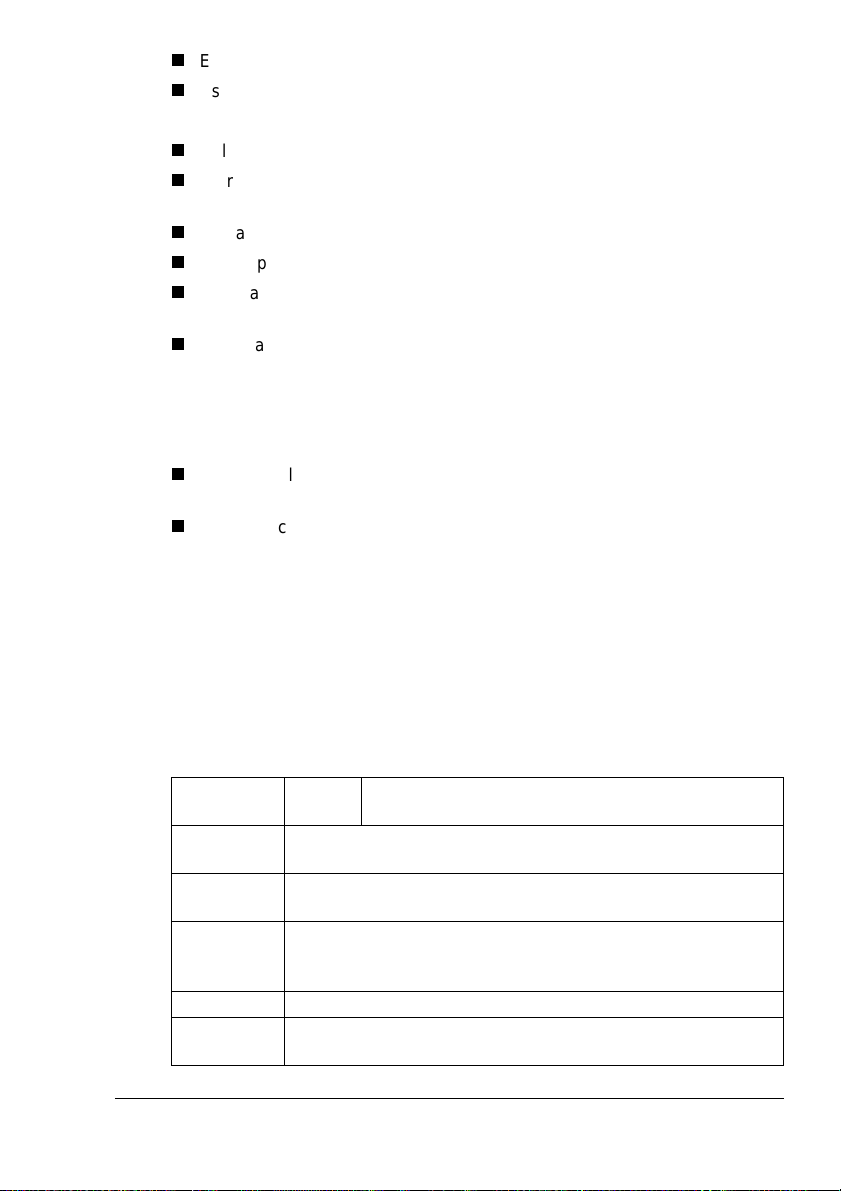
Estén secos
Estén impresos sólo en la cara frontal
No utilice sobres con
Solapas autoadhesivas
Cierres con cinta, grapas de metal, grapas,ventanas transparentes, tiras
de cierre
Ventanas transparentes
Una superficie demasiado áspera
Material que pueda fundirse, vaporizarse, cambiar de color o emitir
humos peligrosos
Presellados
Etiquetas
Una hoja de etiquetas consta de una cara frontal (la superficie de impresión),
adhesivo y una hoja portadora:
La hoja de la cara frontal debe satisfacer la especificación de papel
simple.
La superficiede la cara frontaldebe cubrir enteramente la hoja portadora,
no debiendo sobresalir adhesivo a la superficie.
Se puede imprimir continuamente con papel de etiquetas. No obstante, esto
podría afectar la alimentación del medio de i mpresión, dependiendo de la
calidad del mismo y del entorno de impresión. Si hubiera problemas,
suspenda la impresión continua e imprima una hoja a la vez.
Formatear los datos de etiqueta con el programa que se está usando.
Imprima primero sus datos en una hoja simple de papel para verificar el
posicionamiento. Compruebe su documentación de aplicación para más
informaciónsobre la impresión de etiquetas.
Capacidad Ban-
Orientación
Tipo Consulteen http://printer.konicaminolta.net/support(haga clic
Medio en
controlador
Peso 60-163 g/m² (16-90 lbs)
Impresión
dúplex
Tipos de papel
Hasta 50 hojas de etiquetas, dependiendo de su
deja 1
Cara arriba
en "Answer Base") la lista de los productos aprobados.
Etiquetas
No compatible
grosor
15
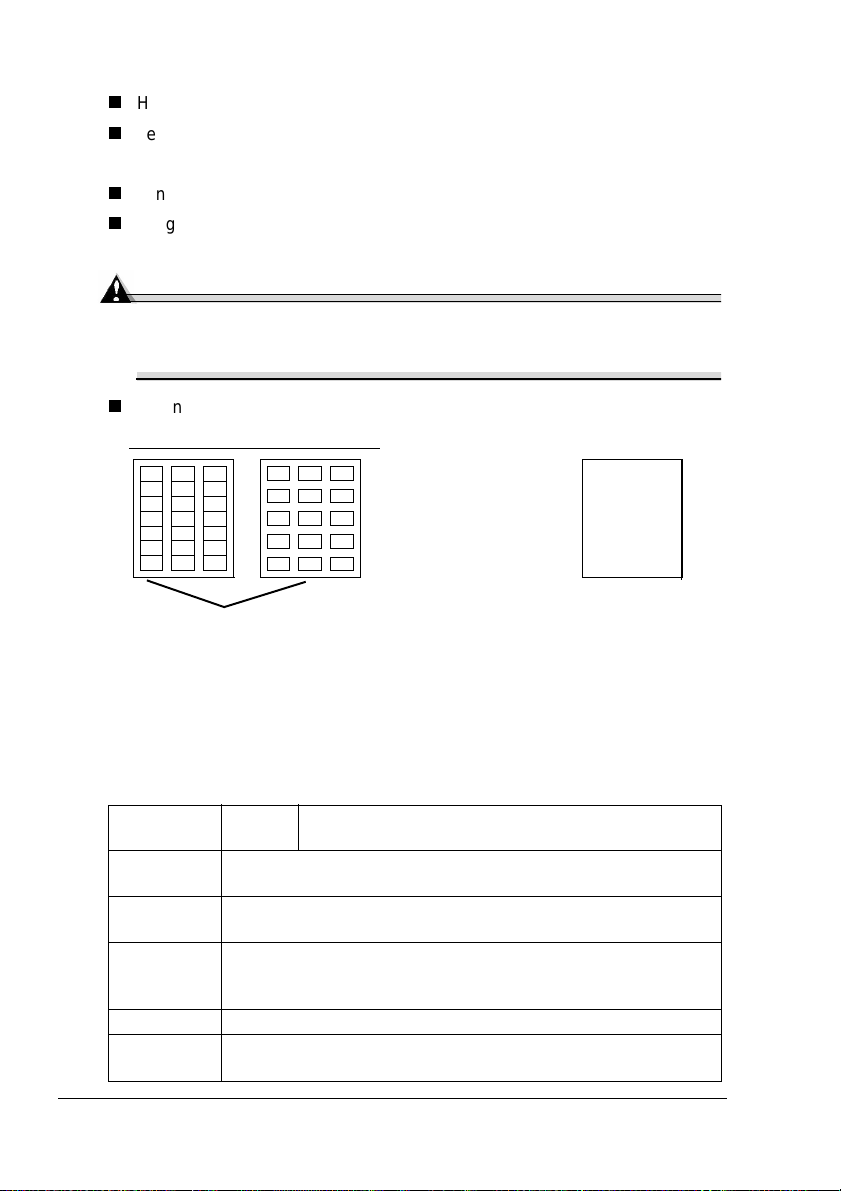
Use etiquetas que
Hayan sido recomendadas para impresión láser
de tamaño carta o A4 (adhesive label stock)
No utilice hojas de etiquetas que
Tengan etiquetasque se desprendan fácilmente
Tengan hojas portadoras que se hayan desprendido o expongan el
adhesivo
Atención
Tengan etiquetasque puedan desprenderse de la hoja y que puedan
entonces pegarse al fusor, ocasionando atascamiento de medios de
impresión.
Estén precortadaso perforadas
No usar
Papel de contracara lustrosa
Usar
Etiquetas de
página completa
(no cortadas)
Medios de impresión membretados y de memoria
Formatear el papel membretado o datos de m emoria dentro de su programa.
Imprima primero sus datos en una hoja simple de papel para verificar el
posicionamiento.
Capacidad Ban-
deja 1
Orientación
Tipo Consulteen http://printer.konicaminolta.net/support(haga clic
Medio en
controlador
Peso 60–90 g/m² (16–24 lbs)
Impresión
dúplex
Cara arriba
en "Answer Base") la lista de los productos aprobados.
Papel simple
Consulte los tamaños compatibles (cara arriba,
primeramenteparte superior de la página) en la page 11.
Hasta 200 hojas, dependiendo de su tamaño y
grosor
Tipos de papel16
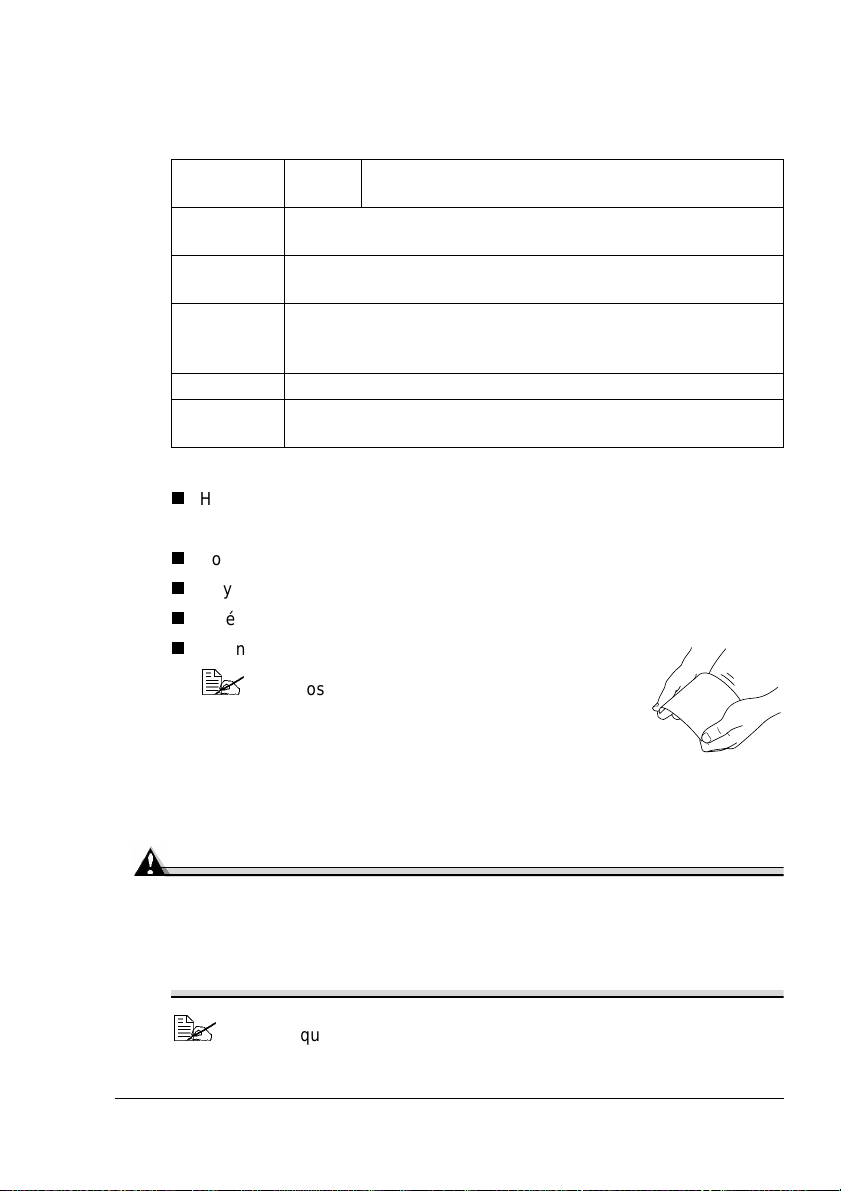
Tarjetas postales
Formatear los datos de la tarjeta postal con su programa. Imprima primero
sus datos en una hoja simple de papel para verificar el posicionamiento.
Capacidad Ban-
deja 1
Orientación
Tipo Consulteen http://printer.konicaminolta.net/support(haga clic
Medio en
controlador
Peso (16-90 libras)
Impresión
dúplex
Use postales que
Hayan sido recomendadas para impresión láser
No utilice postales que
Posean recubrimiento o revestimiento
Hayan sido fabricadas para impresoras a chorro de tinta
Estén precortadas o perforadas
Estén deformadas
Cara arriba
en "Answer Base") la lista de los productos aprobados.
Tarjetapostal
No compatible
Si la postalestuviese deformada, dele forma
plana antes de meterla en la bandeja 1. Las
postales preimpresaso multicoloreadas
pueden producir atascamientos.
Hasta 50 postales, dependiendo de su grosor
Transparencias
Atención
Use sólo medios de impresión aprobados por KONICA MINOLTA. El uso
de transparencias no compatibles puede provocar daños que
extinguirán l a garantía. Consulte en ww w.konicaminolta.net/printer/ los
medios compatibles o aprobados actualmente. Para hacer pedidos de
transparencias aprobadas visite www.q-shop.com.
No abanique las t ransparencias antes de cargarlas. La electricidad
estática resultante podría causar errores de impresión.
Tipos de papel
17
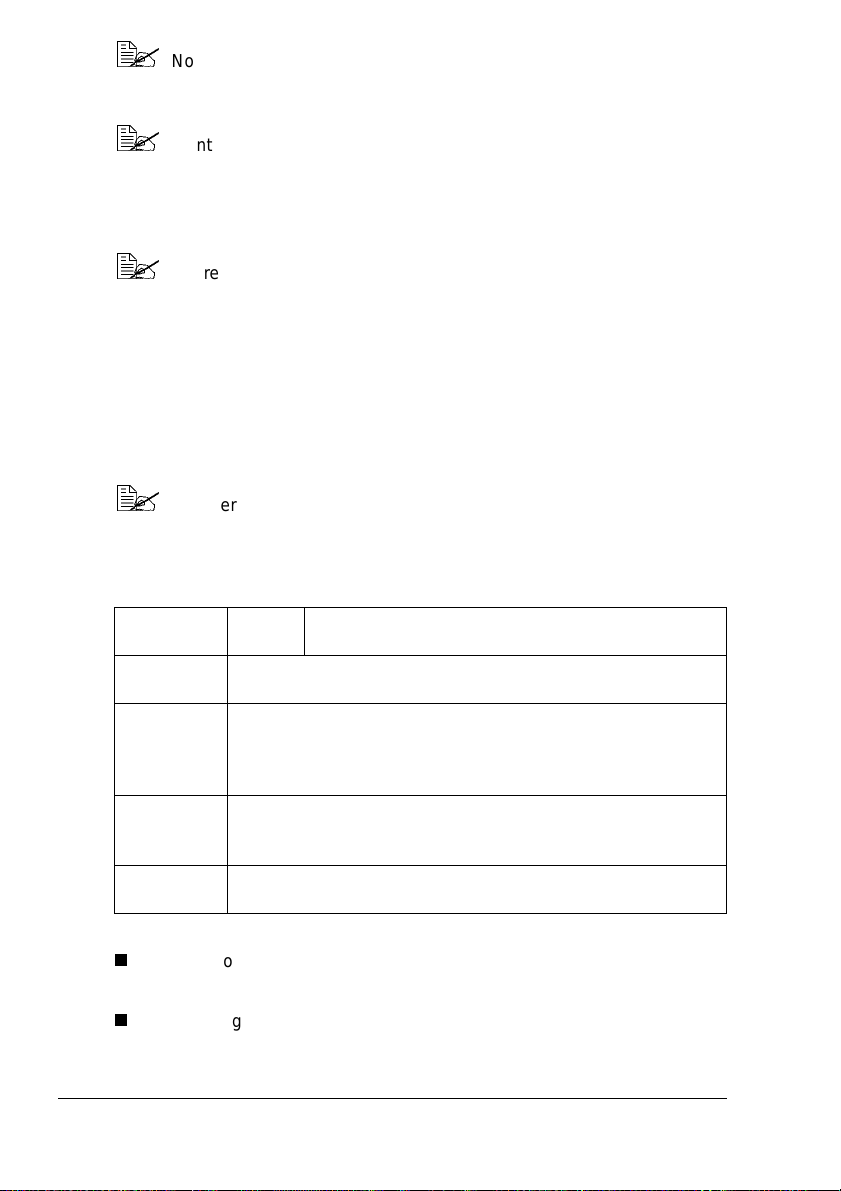
No tocar demasiado las transparencias con las manos. Si toca la cara
de las transparencias con las manos, la calidad de impresión podría
verse afectada.
Mantener limpia la vía de ingreso de medios de impresión. Las
transparencias son m uy sensibles a la suciedad en recorrido de los
medios de impresión dentrode la impresora. Si hubierasombras en la
parte superior o inferior de las hojas, véase el capítulo7,
“Mantenimiento de la impresora”.
Retire inmediatamente las transparencias de l a bandeja de entrega
para evitar toda acumulación estática.
Se puede imprimir continuamente con transparencias. No obstante, esto
podría afectar la alimentación del medio de i mpresión, dependiendo de la
calidad del mismo, la acumulación de carga estática y del entorno de
impresión.
Formatear la información a ser impresa en las transparencias en su
aplicación. Imprima primero sus datos en una hoja simple de papel para
verificarel posicionamiento.
Si tuviera problemas alimentando 50 hojas, intente cargar sólo1a10
hojas a la vez. La carga de un número grande de transparencias a la
vez, puede provocar una acumulación estática y con ello problemas
de alimentación.
Capacidad Ban-
deja 1
Orientación
Tipo Consulteen http://printer.konicaminolta.net/support(haga clic
Medio en
controlador
Impresión
dúplex
Use transparencias que
Hayan sido aprobadas por KONICA MINOLTA.
No utilice transparencias que
Tengan carga estática, ya que esto podría causar que se peguen unas a
otras
Cara arriba
en "Answer Base") la lista de los productos aprobados. Para
hacer pedidos de t ransparencias aprobadas visite
www.q-shop.com.
Transparencias
No compatible
Hasta 50 transparencia, dependiendo de su grosor
Tipos de papel18
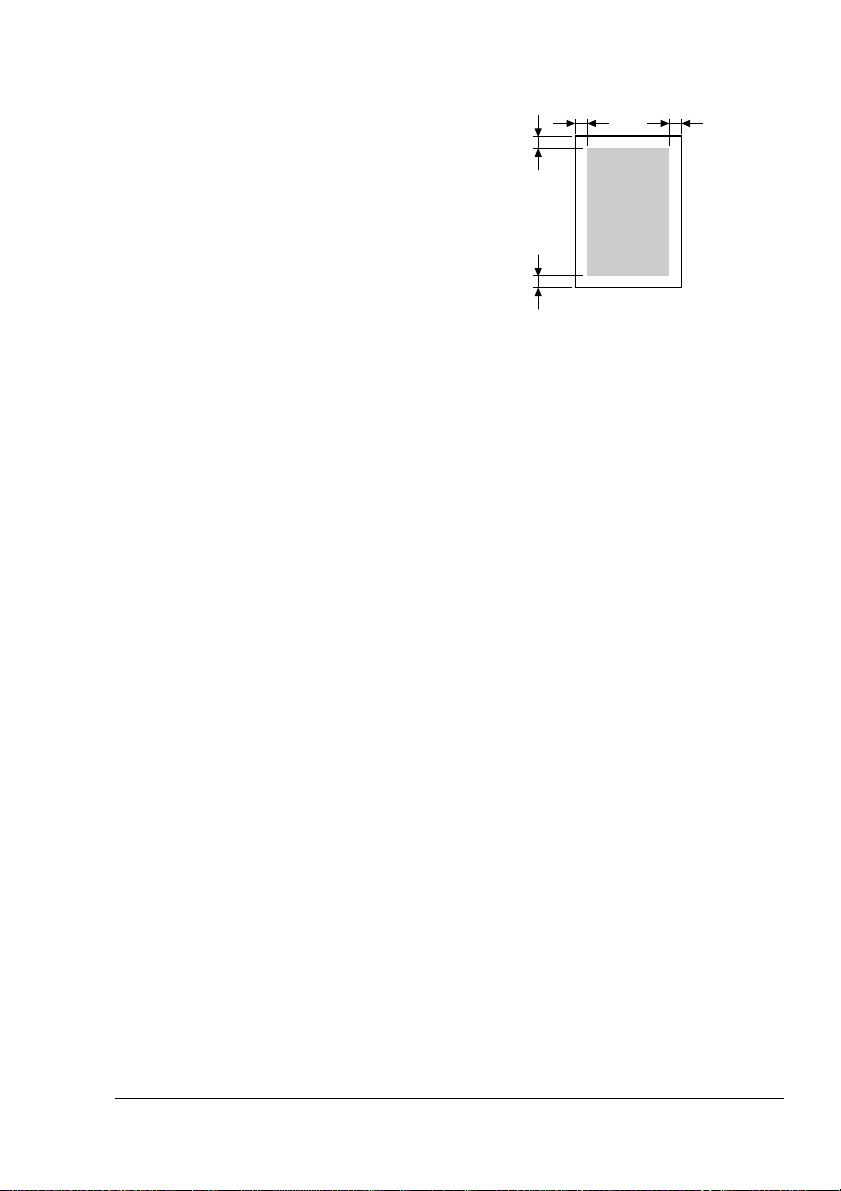
¿Cuál es el área imprimible garantizada?
El área de impresión en todos los
tamaños de medios de impresión se
extiende hasta aproximadamente
4 mm (0,157") antes de los bordes del
medio de impresión.
Cada tamaño de medio posee un área
imprimible específica, es decir un área
máxima sobre la cual la impresora
puede imprimir claramente y sin
distorsión.
Esta área está sujeta a los límites de
hardware (el tamaño físico de l os medios y los márgenes requeridos por la
impresora) y de software (el volumen de memoria disponible para el registro
de cuadro de página entera). El área imprimible garantizada para todos los
tamaños de medios de impresión es el tamaño de la página menos 4 mm
(0,157") desde los bordes del medio de impresión.
a
a
imprimi-
a
a = 4 mm (0,157")
a
Área
ble
Tipos de papel
19
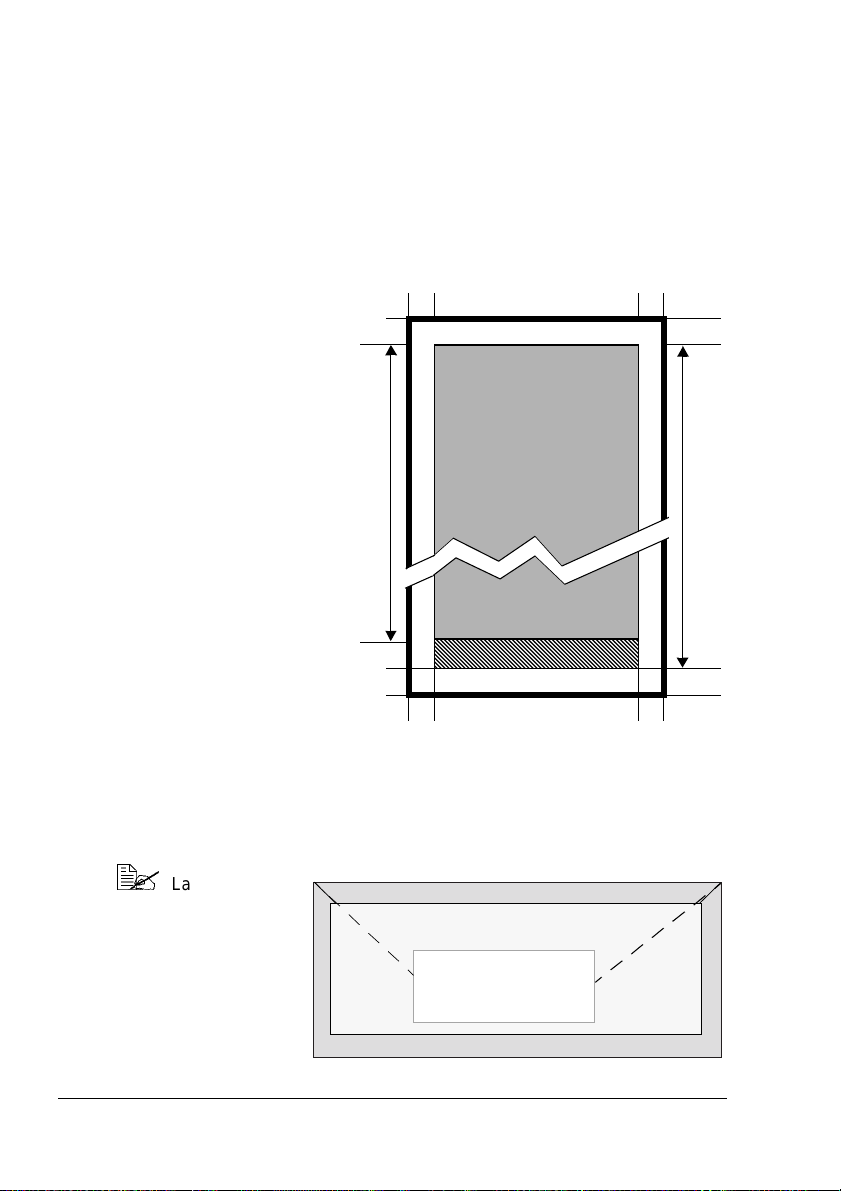
Area no garantizada—Papel de tamaño mayor a 297 mm
(11,7 pulgadas).
Todopapel mayor a 297 mm (11,7pulgadas) tiene un área no garantizadade
6 mm (0,236") en la parte i nferior de cada página.
La impresión en color se inicia a 4 mm (0,157 pulgadas) de la parte superior
de la página y se extiendeen 341,6 mm (13,4 pulgadas). La impresión
monocroma se iniciaa4mm(0,157pulgadas) de la parte superior de la
página y se extiende en 347,6 mm (13,7 pulgadas).
a = área no imprimible
(4 mm/0,157")
b = en color garantizada
área imprimible =
hasta 341,6 mm/
13,4"
c = monocroma
garantizada
área imprimible =
hasta 347,6 mm/
13,4"
aa
aa
"
4
,
3
1
/
m
m
6
,
1
4
3
=
b
aa
aa
Área imprimible—Sobres
Los sobre poseen un área de solapa no garantizada que varía según el tipo
del sobre.
"
7
,
3
1
/
m
m
6
,
7
4
3
=
c
La orientación
de impresión
de sobres
viene determinada por su
aplicación.
Área sin imagen 4 mm (0,157")
Área no garantizada
Área
garantizada
Tipos de papel20
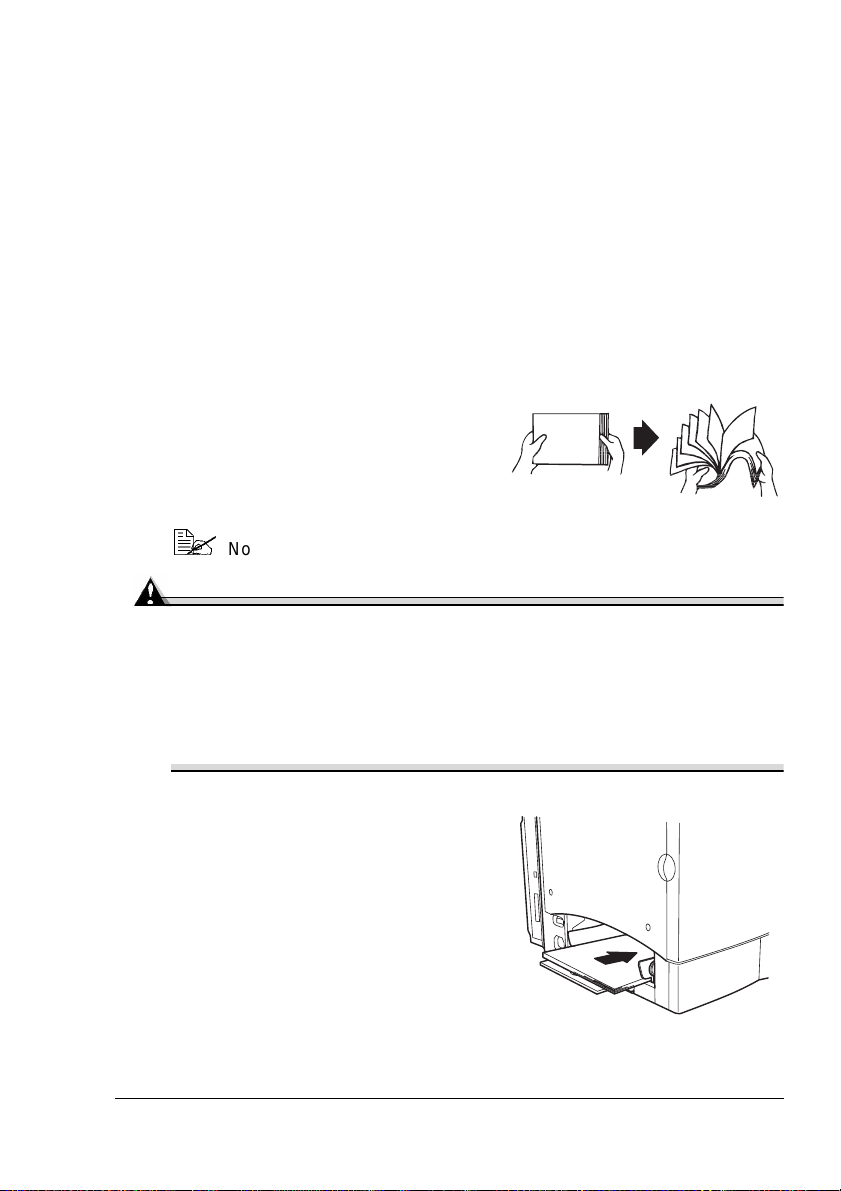
Márgenes de página
Su aplicación determina los márgenes. Algunos programas permiten
personalizartamaños y márgenes de páginas mientras otros disponen
únicamente de tamaños y márgenes estándar. Si Ud. elige un formato
estándar, podría perder una parte de su imagen (debido a que el área
imprimible se reduce). Si Ud. puede personalizar la página en el programa,
use aquellas medidas dadas para el área imprimible a fin de obtener
resultados óptimos.
Carga d el papel
¿Cómo cargar los materiales de im presión?
Quitar las hojas superior e inferior de
una resma de papel. Sujetando una pila
de aproximadamente 200 hojas a la vez,
abaníquelaparaprevenirlaacumulación
estática en el papel antes de insertarla
en la bandeja.
No abanique transparencias.
Atención
A pesar de que la impresora ha sido concebida para la impresión en
una amplia gama de tipos de medios, no está previsto que imprima
exclusivamente en un solo tipo de m edio, con excepción de papel
simple. La impresión continua en medios diferentes que no sean papel
simple (sobres, etiquetas, papel grueso, tarjetas postales,papel
membretadoo transparencias) puede perjudicar la calidad de impresión
o reducir la vida útil del motor.
Al recargar papel, sacar primero todo
medio que se encuentre aún en la
bandeja. Apile el medio de impresión
nuevo con el que se encuentrenen la
bandeja y vuélvalos a cargar.
Carga del papel
21
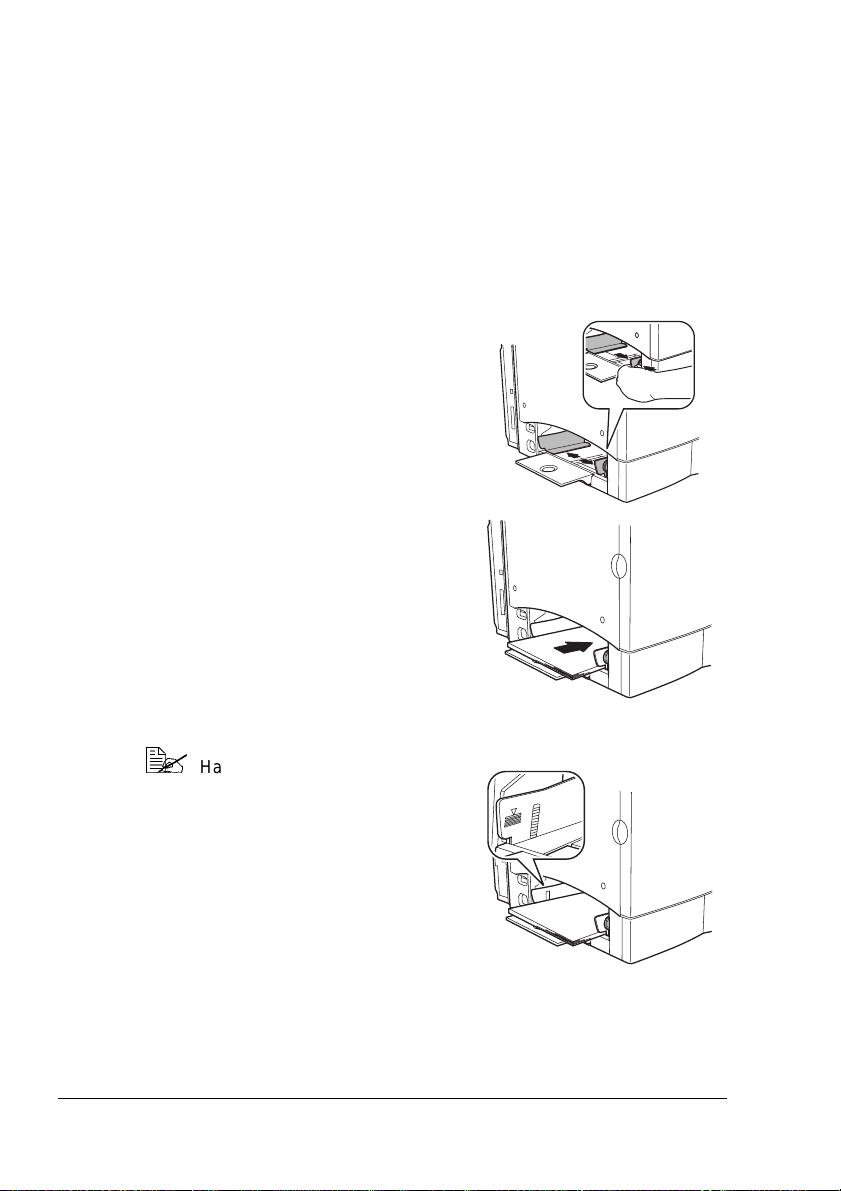
Bandeja 1 (bandeja multiusos)
Desde la bandeja 1 se pueden i mprimir todos los tamaños de medios de
impresión admitidos.
Véase “Especificacionesde los medios de impresión” on page 11 para mayor
información acerca de medios de impresión.
Papel simple
1 Si Ud. ya t iene papel en la bandeja 1 y desea cambiarlo, sáquelo de la
bandeja.
2 Ajuste las guías de medios para
adaptarlas al tamaño de medio que
está cargando.
3 Cargue los medios de impresión con la
cara hacia arriba, introduciéndolos por
el borde corto (o la cabecera
membretada).
A menudo, una flechaen la etiqueta del
embalaje de papel indica el lado cara
arriba (impresión) del papel.
Hay una marca límite de llenado
en el interior de las guías de
medio en la bandeja 1 (bandeja
multiuso).La bandeja 1 da lugar
a 200 hojas de papel de 80 g/m²
(22 lbs).
Carga del papel22
